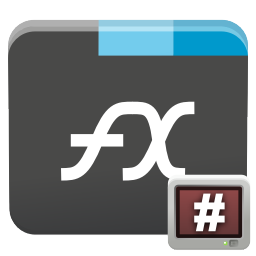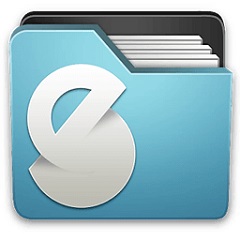本类推荐应用
-
安全下载
文件检索工具
 大小:1.17MB更新时间:2020-11-22软件授权:国产软件
文件检索工具正式版是一款简易实用的文件查找工具,文件检索工具也叫文本检索工具,能够帮助用户自动检索左侧列表中文本文件有检索文字的文本,文件检索工具官方版简单易用,操作起来也十分平稳快速,但有时可能会报错,大家忽略就好。 文件检索工具开发介绍 提要:这个工具本来是自己写着自己用的,所以没有太多其他功能,可能还有时候会线程报个错啥的。 因为自己写的DEMO太多了,所以有时想找某个功能的话又没有什么印象,所以就动手写了这个工具。工具的功能是根据输入的文本中的关键字, 检索pas或者文本文件中含有这些关键字的文本并将其筛选出来。 如果你习惯随手用txt记录一些东西,或者也是用DELPHI写一些代码。这个工具可能比较有用,至少对于我来说帮我节省了很多翻DEMO的时间。 里面虽然也集成了DOC的检索,但是貌似不太准确。也没太想后续完善,因为现在的功能足够我用了 程序员最大的好处就是有一些觉得比较麻烦的东西可以自己写程序解决一下。 文件检索工具安装步骤 1.在华军软件园下载文件检索工具正式版的安装包 2.下载后,将压缩包解压到以此软件命名的文件夹内 3.打开文件夹,双击“exe”程序 4.文件检索工具为绿色软件,无需安装即可使用 文件检索工具使用说明 1、选择文本文件可能所在的文件夹 2、选择检索文件列表,数据想要检索的文本中的文字,回车生效,可以定位到文本位置 3、右键电子可以打开所在文件夹,点击可以查看文本内容 文件检索工具更新日志 将bug扫地出门进行到底 优化用户反馈的问题,提升细节体验 华军小编推荐: 文件检索工具作为一款久经风霜的文件管理,已经在一次又一次的版本中进行了更新换代,给用户带来了极高的使用体验,强烈推荐需要的用户下载体验,另外还推荐{recommendWords}等相关软件下载使用。
大小:1.17MB更新时间:2020-11-22软件授权:国产软件
文件检索工具正式版是一款简易实用的文件查找工具,文件检索工具也叫文本检索工具,能够帮助用户自动检索左侧列表中文本文件有检索文字的文本,文件检索工具官方版简单易用,操作起来也十分平稳快速,但有时可能会报错,大家忽略就好。 文件检索工具开发介绍 提要:这个工具本来是自己写着自己用的,所以没有太多其他功能,可能还有时候会线程报个错啥的。 因为自己写的DEMO太多了,所以有时想找某个功能的话又没有什么印象,所以就动手写了这个工具。工具的功能是根据输入的文本中的关键字, 检索pas或者文本文件中含有这些关键字的文本并将其筛选出来。 如果你习惯随手用txt记录一些东西,或者也是用DELPHI写一些代码。这个工具可能比较有用,至少对于我来说帮我节省了很多翻DEMO的时间。 里面虽然也集成了DOC的检索,但是貌似不太准确。也没太想后续完善,因为现在的功能足够我用了 程序员最大的好处就是有一些觉得比较麻烦的东西可以自己写程序解决一下。 文件检索工具安装步骤 1.在华军软件园下载文件检索工具正式版的安装包 2.下载后,将压缩包解压到以此软件命名的文件夹内 3.打开文件夹,双击“exe”程序 4.文件检索工具为绿色软件,无需安装即可使用 文件检索工具使用说明 1、选择文本文件可能所在的文件夹 2、选择检索文件列表,数据想要检索的文本中的文字,回车生效,可以定位到文本位置 3、右键电子可以打开所在文件夹,点击可以查看文本内容 文件检索工具更新日志 将bug扫地出门进行到底 优化用户反馈的问题,提升细节体验 华军小编推荐: 文件检索工具作为一款久经风霜的文件管理,已经在一次又一次的版本中进行了更新换代,给用户带来了极高的使用体验,强烈推荐需要的用户下载体验,另外还推荐{recommendWords}等相关软件下载使用。 -
安全下载
Bactch Rename Pro
 大小:14.38MB更新时间:2020-11-22软件授权:国产软件
BactchRenamePro最新版是一款上手容易操作的批量重命名软件,BactchRename Pro最新版能够将项目保存为文件以供以后使用,而且如果错误地更改了文件名或文件夹名,则支持撤消对文件名或文件夹名的更改,BactchRename Pro官方版能够支持重命名多个文件和文件夹。 BactchRenamePro软件特色 一次重命名多个文件和文件夹。 在一个项目中可以添加多个任务,程序将从第一个任务开始逐个执行所有启用的任务。 可以将项目保存为文件以供以后使用。 指定任务的目标类型:文件、文件夹、文件和文件夹。 撤消可用。 支持添加前缀和后缀。 从名称的开头或结尾删除一些字符。 更改名称的大小写。 替换或删除名称中的特定字符串。 用序列号替换名称,或用序列号添加前缀,或用序列号添加后缀。 更改文件扩展名。 BactchRenamePro安装步骤 在华军软件园下载BactchRenamePro官方版软件包,解压,运行“exe.文件” 双击打开,进入安装向导,单击Next 继续安装前阅读协议,点击Iaccept...,点击Next 选择安装位置,默认c盘,点击Next 选择附加任务,点击Next 准备安装,点击Install 正在安装,耐心等待一下 安装完成,点击Finish,退出安装向导 BactchRenamePro更新日志 1.优化的脚步从未停止! 2.更多小惊喜等你来发现~ 华军小编推荐: 本站还为您准备了多款相关软件如:{recommendWords}等等,您需要到{zhandian}小编来满足您!
大小:14.38MB更新时间:2020-11-22软件授权:国产软件
BactchRenamePro最新版是一款上手容易操作的批量重命名软件,BactchRename Pro最新版能够将项目保存为文件以供以后使用,而且如果错误地更改了文件名或文件夹名,则支持撤消对文件名或文件夹名的更改,BactchRename Pro官方版能够支持重命名多个文件和文件夹。 BactchRenamePro软件特色 一次重命名多个文件和文件夹。 在一个项目中可以添加多个任务,程序将从第一个任务开始逐个执行所有启用的任务。 可以将项目保存为文件以供以后使用。 指定任务的目标类型:文件、文件夹、文件和文件夹。 撤消可用。 支持添加前缀和后缀。 从名称的开头或结尾删除一些字符。 更改名称的大小写。 替换或删除名称中的特定字符串。 用序列号替换名称,或用序列号添加前缀,或用序列号添加后缀。 更改文件扩展名。 BactchRenamePro安装步骤 在华军软件园下载BactchRenamePro官方版软件包,解压,运行“exe.文件” 双击打开,进入安装向导,单击Next 继续安装前阅读协议,点击Iaccept...,点击Next 选择安装位置,默认c盘,点击Next 选择附加任务,点击Next 准备安装,点击Install 正在安装,耐心等待一下 安装完成,点击Finish,退出安装向导 BactchRenamePro更新日志 1.优化的脚步从未停止! 2.更多小惊喜等你来发现~ 华军小编推荐: 本站还为您准备了多款相关软件如:{recommendWords}等等,您需要到{zhandian}小编来满足您! -
安全下载
Swrite互链文档
 大小:62.91MB更新时间:2020-11-22软件授权:国产软件
Swrite互链文档是一款功能强大的笔记软件,Swrite互链文档最新版能够帮助用户建立知识图谱,扩展思路,记录笔记,润色文章,管理知识,构建自己的笔记内容等,Swrite软件支持双向链接,能够发现素材之间微妙的关系,适合一些学者之内的用户使用。 Swrite互链文档软件特色 通过独家的SmoothNLP算法 从海量的资讯中提取有价值的信息,让您摆脱信息大爆炸的困扰 多模块编辑器 支持200Mb+大容量附件; 待办事项、表格、代码块、LaTeX数学公式等专业编辑 更符合中文写作场景 支持中文全角的Markdown,避免频繁中英文切换; 支持文章原创检测与改写,提升文章原创度和传播率; 支持Word导入与导出。 沉浸式的写作体验 分栏查看文章,随时参考又不打断写作思路 专注模式,让您集中精神。 Swrite互链文档软件介绍 有双向链接的笔记,结合了自研的NLP和基于全网的知识图谱的功能。 有双向链接的笔记工具非常多,swrite-互链文档有一定的特色。 简约不简单的编辑器 满足多样的写作场景 能理解信息的第二大脑 Swrite互链文档安装步骤 1.在华军软件园下载Swrite互链文档官方版的安装包 2.下载后,将压缩包解压到以此软件命名的文件夹内 3.打开文件夹,双击“exe”程序 4.Swrite互链文档正在安装,请耐心等待 Swrite互链文档更新日志 1.修复BUG,新版体验更佳 2.更改了部分页面 华军小编推荐: Swrite互链文档这款软件的操作步骤是非常简单的,而且非常快速,因此用户可以放心使用。另外还推荐{recommendWords}等相关软件下载使用。
大小:62.91MB更新时间:2020-11-22软件授权:国产软件
Swrite互链文档是一款功能强大的笔记软件,Swrite互链文档最新版能够帮助用户建立知识图谱,扩展思路,记录笔记,润色文章,管理知识,构建自己的笔记内容等,Swrite软件支持双向链接,能够发现素材之间微妙的关系,适合一些学者之内的用户使用。 Swrite互链文档软件特色 通过独家的SmoothNLP算法 从海量的资讯中提取有价值的信息,让您摆脱信息大爆炸的困扰 多模块编辑器 支持200Mb+大容量附件; 待办事项、表格、代码块、LaTeX数学公式等专业编辑 更符合中文写作场景 支持中文全角的Markdown,避免频繁中英文切换; 支持文章原创检测与改写,提升文章原创度和传播率; 支持Word导入与导出。 沉浸式的写作体验 分栏查看文章,随时参考又不打断写作思路 专注模式,让您集中精神。 Swrite互链文档软件介绍 有双向链接的笔记,结合了自研的NLP和基于全网的知识图谱的功能。 有双向链接的笔记工具非常多,swrite-互链文档有一定的特色。 简约不简单的编辑器 满足多样的写作场景 能理解信息的第二大脑 Swrite互链文档安装步骤 1.在华军软件园下载Swrite互链文档官方版的安装包 2.下载后,将压缩包解压到以此软件命名的文件夹内 3.打开文件夹,双击“exe”程序 4.Swrite互链文档正在安装,请耐心等待 Swrite互链文档更新日志 1.修复BUG,新版体验更佳 2.更改了部分页面 华军小编推荐: Swrite互链文档这款软件的操作步骤是非常简单的,而且非常快速,因此用户可以放心使用。另外还推荐{recommendWords}等相关软件下载使用。 -
安全下载
Booknizer
 大小:20.15MB更新时间:2020-11-22软件授权:国产软件
Booknizer最新版是一款功能多样的图书管理工具,Booknizer官方版软件适用于任何格式的书籍,支持保存纸质、电子(EPUB、MOBI、PRC、PDF、FB2)和有声图书(MP3、M4b、WMA)等内容。通过Booknizer软件用户可以直接查找自己所需要的文献资料。 Booknizer功能介绍 将电子书复制到阅读器:Booknizer将在您的计算机和电子书阅读器设备(如AmazonKindle,BarnesNoble Nook,Sony Reader等)之间同步电子书。您可以使用Booknizer轻松扫描包含电子书的文件夹,将电子书阅读器连接到计算机,然后轻松选择要复制到设备上的书。Booknizer还能够将某些电子书格式转换为设备支持的格式。 将书带到图书馆:Booknizer将显示任何书籍的确切位置,并帮助您根据所需参数对图书馆进行分类。例如,选择某一类型的所有书籍,然后按其等级对它们进行排序。或者只是显示所有德语书籍。 按体裁、标题、作者等对你的藏书进行分类:图书组织者显示图书封面,摘要,体裁,出版年份以及您自己的评分和评论。现在,您无需在书架上搜索某本书,而只是想提醒自己它的情节。 作者的书目和传记:在Booknizer中单击作者的名字,该程序将显示您图书馆中所有可用的作者书籍。需要更多信息吗?点击“下载”按钮。Booknizer将下载作者的书目,他或她的照片以及传记。 Booknizer安装步骤 1.在华军软件园下载Booknizer最新版安装包,解压后,双击“exe”文件,进入安装向导,单击Next 2.阅读许可协议,点击“Iaccepttheagreement”,单击Next 3.阅读下列重要信息,单击Next 4.点击“Browse”选择安装位置,一般默认在C盘,推荐安装在D盘,单击Next 5.选择你想要安装的组件,单击Next 6.点击“Browse”选择开始菜单文件夹,单击Next 7.选择附加任务,勾选你所需的任务,单击Next 8.软件信息已准备就绪,单击Install安装 9.Booknizer正在安装,请耐心等待 10.Booknizer安装完成,单击Finish,退出安装向导 Booknizer更新日志 1.细节更出众! 2.BUG去无踪 特别说明: 您好,您即将使用的软件为辅助类工具,可能会被各大杀毒软件进行拦截和查杀,该软件可能存在使用风险,请注意规避,如果您想继续使用建议关闭各种杀毒软件后使用。 附软件包解压密码:www.onlinedown.net 华军小编推荐: 非常不错的一款Booknizer,使用方便,功能强大,需要的不要错过哦。本站还提供{recommendWords}供您下载。
大小:20.15MB更新时间:2020-11-22软件授权:国产软件
Booknizer最新版是一款功能多样的图书管理工具,Booknizer官方版软件适用于任何格式的书籍,支持保存纸质、电子(EPUB、MOBI、PRC、PDF、FB2)和有声图书(MP3、M4b、WMA)等内容。通过Booknizer软件用户可以直接查找自己所需要的文献资料。 Booknizer功能介绍 将电子书复制到阅读器:Booknizer将在您的计算机和电子书阅读器设备(如AmazonKindle,BarnesNoble Nook,Sony Reader等)之间同步电子书。您可以使用Booknizer轻松扫描包含电子书的文件夹,将电子书阅读器连接到计算机,然后轻松选择要复制到设备上的书。Booknizer还能够将某些电子书格式转换为设备支持的格式。 将书带到图书馆:Booknizer将显示任何书籍的确切位置,并帮助您根据所需参数对图书馆进行分类。例如,选择某一类型的所有书籍,然后按其等级对它们进行排序。或者只是显示所有德语书籍。 按体裁、标题、作者等对你的藏书进行分类:图书组织者显示图书封面,摘要,体裁,出版年份以及您自己的评分和评论。现在,您无需在书架上搜索某本书,而只是想提醒自己它的情节。 作者的书目和传记:在Booknizer中单击作者的名字,该程序将显示您图书馆中所有可用的作者书籍。需要更多信息吗?点击“下载”按钮。Booknizer将下载作者的书目,他或她的照片以及传记。 Booknizer安装步骤 1.在华军软件园下载Booknizer最新版安装包,解压后,双击“exe”文件,进入安装向导,单击Next 2.阅读许可协议,点击“Iaccepttheagreement”,单击Next 3.阅读下列重要信息,单击Next 4.点击“Browse”选择安装位置,一般默认在C盘,推荐安装在D盘,单击Next 5.选择你想要安装的组件,单击Next 6.点击“Browse”选择开始菜单文件夹,单击Next 7.选择附加任务,勾选你所需的任务,单击Next 8.软件信息已准备就绪,单击Install安装 9.Booknizer正在安装,请耐心等待 10.Booknizer安装完成,单击Finish,退出安装向导 Booknizer更新日志 1.细节更出众! 2.BUG去无踪 特别说明: 您好,您即将使用的软件为辅助类工具,可能会被各大杀毒软件进行拦截和查杀,该软件可能存在使用风险,请注意规避,如果您想继续使用建议关闭各种杀毒软件后使用。 附软件包解压密码:www.onlinedown.net 华军小编推荐: 非常不错的一款Booknizer,使用方便,功能强大,需要的不要错过哦。本站还提供{recommendWords}供您下载。 -
安全下载
批量文本合并器
 大小:0.74MB更新时间:2020-11-20软件授权:国产软件
批量文本合并器能够对批量的文本文件按次序进行合并。 批量文本合并器合并方式 1.按文件显示的次序进行合并; 2.每个文件之间设置一处空行。 批量文本合并器操作步骤 1.选择需要合并的文件(这些文件可以在不同的文件夹内); 2.排定待合并文件的先后次序; 3.若文件名字过长,无法看全,点击""即可; 4.输入合并后生成文件的路径和名称; 5.执行"合并"。 批量文本合并器窍门 1.添加文件时,如果选择了插入位置,则添加至选择位置之后;如没有选择插入位置,则添加至列表最后; 2.选择需要合并的文件时可以进行多选; 3.需要合并文件可以在不同的文件夹内。 批量文本合并器注意事项 1.一个文件只能参与合并一次。 批量文本合并器更新日志 日日夜夜的劳作只为你可以更快乐 嘛咪嘛咪哄~bug通通不见了! 华军小编推荐: 批量文本合并器这款软件完全傻瓜式操作,超级简单,另外小编还推荐{recommendWords}等相关软件下载使用。
大小:0.74MB更新时间:2020-11-20软件授权:国产软件
批量文本合并器能够对批量的文本文件按次序进行合并。 批量文本合并器合并方式 1.按文件显示的次序进行合并; 2.每个文件之间设置一处空行。 批量文本合并器操作步骤 1.选择需要合并的文件(这些文件可以在不同的文件夹内); 2.排定待合并文件的先后次序; 3.若文件名字过长,无法看全,点击""即可; 4.输入合并后生成文件的路径和名称; 5.执行"合并"。 批量文本合并器窍门 1.添加文件时,如果选择了插入位置,则添加至选择位置之后;如没有选择插入位置,则添加至列表最后; 2.选择需要合并的文件时可以进行多选; 3.需要合并文件可以在不同的文件夹内。 批量文本合并器注意事项 1.一个文件只能参与合并一次。 批量文本合并器更新日志 日日夜夜的劳作只为你可以更快乐 嘛咪嘛咪哄~bug通通不见了! 华军小编推荐: 批量文本合并器这款软件完全傻瓜式操作,超级简单,另外小编还推荐{recommendWords}等相关软件下载使用。 -
安全下载
批量文档管理器
 大小:0.74MB更新时间:2020-11-20软件授权:国产软件
批量文档管理器可以对同一文件夹内的大批量文本文件的内容进行规律性整理。 批量文档管理器整理方式 1.如果一个或多个文本文件内某一行或几行的内容均是同一文字串,可以将这样的行进行同一替换(整行替换); 2.如果一个或多个文本文件内某一行或几行的开头均是同一文字串,可以将这样的行进行同一替换(整行替换); 3.如果一个或多个文本文件内某一行或几行的结尾均是同一文字串,可以将这样的行进行同一替换(整行替换); 4.可以将本是一段但被强制分段的相邻几段恢复为一段(断行续接); 5."断行续接"时可以指定以某些文字开头的段为完整段(即不与其他段合并,保持独立),这些文字输入支持统配符"?";也可以选择是否"以序数词开头视为整段"; 6.可以将一段文字根据给定长度分为几段(等长分段); 7.维持原段落设置(不调段落); 8.可以在每一段的开始设置一定数量的空格(段首处理); 9.可以将文本文件内的空行删除(删除空行); 10.可以在每两段之间设一空行(段间设行); 11.维持原空行设置(不调空行); 12.可以在所有文件内进行统一的文字替换(文字替换)。 批量文档管理器操作步骤 1.选择需要整理文件的文件夹; 2.检查文件列表; 3.输入替换内容; 4.选择是否设置段间空行; 5.选择是否删除空行; 6.选择是否段首设置空格; 7.选择是否等长分段,并输入每段的自数; 8.选择是否断行续接,这时可以给出以某些文字开头的段为完整段的标识文字,也可以选择是否以序数词开头的段为完整段; 9.确认整理。 批量文档管理器注意事项 1.文件夹内符合条件的文件全部被整理; 2.子文件夹内文件不会改动; 3.三种替换方式的每一种内都提供了多个替换机会,左为空时对应行替换不会执行; 4."断行续接"中"以??????开头视为整段"提供了多个标识文字,有几个执行几个,其余不符合标识文字的段落照常执行"断行续接"; 5."断行续接"中的标识文字执行效果举例如下:如键入"第???回"为完整段标识文字,如文件内有"第一二零回甄士隐详说太虚情 贾雨村归结红楼梦"作为独立段存在,不与上下段作接续合并; 6."断行续接"中"以序数词开头视为整段",即是以"1234567890一二三四五六七八九十零"中之一开头的段作为完整段对待; 7."断行续接"可以将大多数的符合条件段合并; 8.硬回车即视为一段; 9.替换时区分大小写; 10.整理不可恢复。 批量文档管理器更新日志 1.修复BUG,新版体验更佳 2.更改了部分页面 华军小编推荐: 相信我,只要你用上了批量文档管理器其他文件管理的软件都可以卸载了,绝对满足你的所有需求。小编还精心为您准备了{recommendWords}
大小:0.74MB更新时间:2020-11-20软件授权:国产软件
批量文档管理器可以对同一文件夹内的大批量文本文件的内容进行规律性整理。 批量文档管理器整理方式 1.如果一个或多个文本文件内某一行或几行的内容均是同一文字串,可以将这样的行进行同一替换(整行替换); 2.如果一个或多个文本文件内某一行或几行的开头均是同一文字串,可以将这样的行进行同一替换(整行替换); 3.如果一个或多个文本文件内某一行或几行的结尾均是同一文字串,可以将这样的行进行同一替换(整行替换); 4.可以将本是一段但被强制分段的相邻几段恢复为一段(断行续接); 5."断行续接"时可以指定以某些文字开头的段为完整段(即不与其他段合并,保持独立),这些文字输入支持统配符"?";也可以选择是否"以序数词开头视为整段"; 6.可以将一段文字根据给定长度分为几段(等长分段); 7.维持原段落设置(不调段落); 8.可以在每一段的开始设置一定数量的空格(段首处理); 9.可以将文本文件内的空行删除(删除空行); 10.可以在每两段之间设一空行(段间设行); 11.维持原空行设置(不调空行); 12.可以在所有文件内进行统一的文字替换(文字替换)。 批量文档管理器操作步骤 1.选择需要整理文件的文件夹; 2.检查文件列表; 3.输入替换内容; 4.选择是否设置段间空行; 5.选择是否删除空行; 6.选择是否段首设置空格; 7.选择是否等长分段,并输入每段的自数; 8.选择是否断行续接,这时可以给出以某些文字开头的段为完整段的标识文字,也可以选择是否以序数词开头的段为完整段; 9.确认整理。 批量文档管理器注意事项 1.文件夹内符合条件的文件全部被整理; 2.子文件夹内文件不会改动; 3.三种替换方式的每一种内都提供了多个替换机会,左为空时对应行替换不会执行; 4."断行续接"中"以??????开头视为整段"提供了多个标识文字,有几个执行几个,其余不符合标识文字的段落照常执行"断行续接"; 5."断行续接"中的标识文字执行效果举例如下:如键入"第???回"为完整段标识文字,如文件内有"第一二零回甄士隐详说太虚情 贾雨村归结红楼梦"作为独立段存在,不与上下段作接续合并; 6."断行续接"中"以序数词开头视为整段",即是以"1234567890一二三四五六七八九十零"中之一开头的段作为完整段对待; 7."断行续接"可以将大多数的符合条件段合并; 8.硬回车即视为一段; 9.替换时区分大小写; 10.整理不可恢复。 批量文档管理器更新日志 1.修复BUG,新版体验更佳 2.更改了部分页面 华军小编推荐: 相信我,只要你用上了批量文档管理器其他文件管理的软件都可以卸载了,绝对满足你的所有需求。小编还精心为您准备了{recommendWords} -
安全下载
Showdoc
 大小:6.19MB更新时间:2020-11-18软件授权:国产软件
Showdoc官方版是一款高效实用的在线API文档编辑工具。Showdoc最新版功能强劲,能够帮助开发者快速编写出集美观和实用为一体的API文档。Showdoc官方版支持用户从代码文件中自动生成API文档,还能自行添加多个团队,分配项目,提高整体的办公效率。 Showdoc软件功能 1、编辑功能 (1)markdown编辑 Showdoc官方版采用markdown编辑器,无论是编辑还是阅读体验都极佳很棒。如果你不了解Markdown,请在搜索引擎搜索”认识与入门 Markdown” (2)模板插入 在ShowDoc的编辑页面,点击编辑器上方的按钮可方便地插入API接口模板和数据字典模板。插入模板后,剩下的就是改动数据了,省去了很多编辑的力气。 (3)历史版本 ShowDoc为页面提供历史版本功能,你可以方便地把页面恢复到之前的版本。 2、分享与导出响应式网页设计,可将项目文档分享到电脑或移动设备查看。同时也可以将项目导出成word文件,以便离线浏览。 3、权限管理 (1)公开项目与私密项目 ShowDoc上的项目有公开项目和私密项目两种。公开项目可供任何登录与非登录的用户访问,而私密项目则需要输入密码验证访问。密码由项目创建者设置。 (2)项目转让 项目创建者可以自由地把项目转让给网站的其他用户。 (3)项目成员 你可以很方便地为ShowDoc的项目添加、删除项目成员。项目成员可以对项目进行编辑,但不可转让或删除项目(只有项目创建者才有权限) (4)团队管理 你可以自行添加多个团队,为团队分配不同的项目,同时设置团队里每个人的权限。 Showdoc使用方法 安装: #下载脚本并赋予权限 wgethttps://www.showdoc.cc/script/showdoc;chmod+xshowdoc; #默认安装中文版。如果想安装英文版,请加上en参数,如./showdocen ./showdoc 其他命令: #执行上面命令便会自动安装完成。下面附上脚本其他命令,以便管理showdoc时可以用得上。 #停止 ./showdocstop #重启 ./showdocrestart #升级showdoc到最新版 ./showdocupdate #卸载showdoc ./showdocuninstall Showdoc更新日志 1、界面简洁友好 2、性能体验优化提升 3、修复了已知bug 华军小编推荐: Showdoc非常不错的一款软件,能够解决很多的麻烦,本站还提供{recommendWords}等供您下载。
大小:6.19MB更新时间:2020-11-18软件授权:国产软件
Showdoc官方版是一款高效实用的在线API文档编辑工具。Showdoc最新版功能强劲,能够帮助开发者快速编写出集美观和实用为一体的API文档。Showdoc官方版支持用户从代码文件中自动生成API文档,还能自行添加多个团队,分配项目,提高整体的办公效率。 Showdoc软件功能 1、编辑功能 (1)markdown编辑 Showdoc官方版采用markdown编辑器,无论是编辑还是阅读体验都极佳很棒。如果你不了解Markdown,请在搜索引擎搜索”认识与入门 Markdown” (2)模板插入 在ShowDoc的编辑页面,点击编辑器上方的按钮可方便地插入API接口模板和数据字典模板。插入模板后,剩下的就是改动数据了,省去了很多编辑的力气。 (3)历史版本 ShowDoc为页面提供历史版本功能,你可以方便地把页面恢复到之前的版本。 2、分享与导出响应式网页设计,可将项目文档分享到电脑或移动设备查看。同时也可以将项目导出成word文件,以便离线浏览。 3、权限管理 (1)公开项目与私密项目 ShowDoc上的项目有公开项目和私密项目两种。公开项目可供任何登录与非登录的用户访问,而私密项目则需要输入密码验证访问。密码由项目创建者设置。 (2)项目转让 项目创建者可以自由地把项目转让给网站的其他用户。 (3)项目成员 你可以很方便地为ShowDoc的项目添加、删除项目成员。项目成员可以对项目进行编辑,但不可转让或删除项目(只有项目创建者才有权限) (4)团队管理 你可以自行添加多个团队,为团队分配不同的项目,同时设置团队里每个人的权限。 Showdoc使用方法 安装: #下载脚本并赋予权限 wgethttps://www.showdoc.cc/script/showdoc;chmod+xshowdoc; #默认安装中文版。如果想安装英文版,请加上en参数,如./showdocen ./showdoc 其他命令: #执行上面命令便会自动安装完成。下面附上脚本其他命令,以便管理showdoc时可以用得上。 #停止 ./showdocstop #重启 ./showdocrestart #升级showdoc到最新版 ./showdocupdate #卸载showdoc ./showdocuninstall Showdoc更新日志 1、界面简洁友好 2、性能体验优化提升 3、修复了已知bug 华军小编推荐: Showdoc非常不错的一款软件,能够解决很多的麻烦,本站还提供{recommendWords}等供您下载。 -
安全下载
OSS Browser
 大小:87.68MB更新时间:2020-11-16软件授权:国产软件
OSSBrowser官方版是一款多功能的图形化管理工具。OSS Browser最新版支持类似Windows资源管理器的功能,浏览文件、上传下载文件、支持断点续传等。OSS Browser官方版还支持AK登录和临时授权码登录两种模式,能够帮助用户轻松管理Bucket和文件。 OSSBrowser软件特色 支持用户在bucket列表中添加、移除其他用户授权的bucket; 支持大文件的并发上传,提升上传速度; 更改文件批量删除逻辑,提升删除性能; 添加配置文件conf.ini,可通过配置方式更改并发上传的线程池线程数、分片大小等选项; 添加ossbrowser版本更新功能; 更改ossbrowser原先的删除、上传逻辑,使其支持批量删除、上传。 先前版本的ossbrowser在上传文件名称超出100字符的大文件时失败,已修复该bug; 添加ossbrowser文件列表快捷键Delete(删除所有选择的文件项)、F5(刷新文件列表); 更改ossbrowser启动流程,当已存在运行的实例时,在此点击启动图标,直接将已有实例的主界面显示出来。 添加帮助面板,点击链接可直接在浏览器中打开ossbrowser的帮助文档; 在日志面板中添加右键菜单,点击清空菜单项可将所有日志记录清除。 OSSBrowser安装步骤 1.在华军软件园下载OSSBrowser官方版的安装包 2.下载后,将压缩包解压到以此软件命名的文件夹内 3.打开文件夹,双击“exe”程序 4.OSSBrowser为绿色软件,无需安装即可使 OSSBrowser使用方法 OSSBrowser官方版支持AK登录和临时授权码登录两种模式。 使用AK登录ossbrowser 您可以使用AK(比如子账号AK)登录使用ossbrowser。 注意:不推荐使用主账号AK登录。 登录RAM控制台创建子账号。 子帐号的权限分为: 大权限子账号(即拥有所有Bucket权限,且可以管理RAM配置的子账号)。初级用户推荐如下配置: 说明:您可以为子帐号授予更小的权限,具体设置请参考权限管理。 小权限子账号(即只拥有部分Bucket或子目录的权限)。初级用户推荐使用简化Policy授权功能完成授权。 使用子帐号登录ossbrowser。 OSSBrowser更新日志 日日夜夜的劳作只为你可以更快乐 嘛咪嘛咪哄~bug通通不见了! 华军小编推荐: OSSBrowser作为一款应用广泛,功能强大的免费文件管理,该最新版的功能得到众多网友的一致好评,强烈推荐大家下载使用,另外还有{recommendWords}推荐给大家下载使用。
大小:87.68MB更新时间:2020-11-16软件授权:国产软件
OSSBrowser官方版是一款多功能的图形化管理工具。OSS Browser最新版支持类似Windows资源管理器的功能,浏览文件、上传下载文件、支持断点续传等。OSS Browser官方版还支持AK登录和临时授权码登录两种模式,能够帮助用户轻松管理Bucket和文件。 OSSBrowser软件特色 支持用户在bucket列表中添加、移除其他用户授权的bucket; 支持大文件的并发上传,提升上传速度; 更改文件批量删除逻辑,提升删除性能; 添加配置文件conf.ini,可通过配置方式更改并发上传的线程池线程数、分片大小等选项; 添加ossbrowser版本更新功能; 更改ossbrowser原先的删除、上传逻辑,使其支持批量删除、上传。 先前版本的ossbrowser在上传文件名称超出100字符的大文件时失败,已修复该bug; 添加ossbrowser文件列表快捷键Delete(删除所有选择的文件项)、F5(刷新文件列表); 更改ossbrowser启动流程,当已存在运行的实例时,在此点击启动图标,直接将已有实例的主界面显示出来。 添加帮助面板,点击链接可直接在浏览器中打开ossbrowser的帮助文档; 在日志面板中添加右键菜单,点击清空菜单项可将所有日志记录清除。 OSSBrowser安装步骤 1.在华军软件园下载OSSBrowser官方版的安装包 2.下载后,将压缩包解压到以此软件命名的文件夹内 3.打开文件夹,双击“exe”程序 4.OSSBrowser为绿色软件,无需安装即可使 OSSBrowser使用方法 OSSBrowser官方版支持AK登录和临时授权码登录两种模式。 使用AK登录ossbrowser 您可以使用AK(比如子账号AK)登录使用ossbrowser。 注意:不推荐使用主账号AK登录。 登录RAM控制台创建子账号。 子帐号的权限分为: 大权限子账号(即拥有所有Bucket权限,且可以管理RAM配置的子账号)。初级用户推荐如下配置: 说明:您可以为子帐号授予更小的权限,具体设置请参考权限管理。 小权限子账号(即只拥有部分Bucket或子目录的权限)。初级用户推荐使用简化Policy授权功能完成授权。 使用子帐号登录ossbrowser。 OSSBrowser更新日志 日日夜夜的劳作只为你可以更快乐 嘛咪嘛咪哄~bug通通不见了! 华军小编推荐: OSSBrowser作为一款应用广泛,功能强大的免费文件管理,该最新版的功能得到众多网友的一致好评,强烈推荐大家下载使用,另外还有{recommendWords}推荐给大家下载使用。 -
安全下载
Patentics
 大小:73.36MB更新时间:2020-11-10软件授权:国产软件
Patentics最新版是一款使用起来非常简单便捷的集专利信息检索、下载、分析与管理于一体的平台系统,通过Patentics官方版用户能有效检索世界上所有的专利数据,软件分为WEB版、客户端版,而这里的Patentics最新版是客户端版本。 Patentics功能介绍 局域网专题库 Patentics官方版一键下载分组结构、标引信息、专利代码化全文、PDF、附图到局域网络,自动搭建私享专题库网络,让自己的电脑成为一台内网服务器,局域网所有用户均可在防火墙内通过浏览器访问分析结果和所有专利信息,节省大量建库成本! 多视角可视化 将项目中不同维度、不同侧面的分析图表整理汇总展示,建立自己的仪表盘! 反点位提取 一下子找到竞争对手的软肋和铠甲,技术布局分析一步到位,对比竞争对手专利布局差异,数值/洞悉竞争对手研发新动向利器! 新增分组设置 【节点聚合】在分组节点的聚合和拆分之间,快速理清发明人团队关系、申请人合作关系、专利涉及技术点等信息; 【主项】快速分析主分类、第一发明人、第一申请人等信息; 【年/月/日】为转移日、优先日提供按年月日分组,为日期分组增加更精细维度。 新增分组/大数据分组项 新增代理人、国民经济分类分组和大数据分组,将专利分析的维度再次扩展。 节点共享 任意专利集可以浓缩成一个通用的固定检索式,却包含了你要分享的千言万语和无数专利文献! 对比图 一次高手过招的专利分析,更需要一个专业的对比分析图表助你纵览全局的优劣态势,对比图等待你的想象力为其注入活力。 组合功能升级 组合功能焕发新生! 自动匹配功能,快速发现企业之间的人才流动,地区之间的产业布局差异内积分析,将语义检索的原理应用到企业之间的技术相似度对比等更广阔的对比对象。 Patentics软件特色 Patentics官方版拥有反点位竞争分析功能 竞争对手分析也可以做“批量”处理组合功能融合最新“反点位组”分析方法只需一步,发掘与竞争对手的布局差异和技术动向并生成详尽的动态WORD分析报告 更多分组项 新增独权度、方法权数竞争点位组、竞争反点位组主题、布局等多个分组项 更自由的分组设置 三类五种分组设置方法,让分析更自由专利量排名分组节点数据定量分组数值/时间区间分组 更强大的本地库 一键打包下载想要的专利信息、标引信息到本地 新增HTML浏览格式 离线浏览、线下标引、同事协作…… 自由创造饱含精华的本地库可视化新配色多种可视化图表新配色更好应对多种展示场景 多圈图 无限级非齐次数据的完美呈现方式点击圆圈自由缩放圈内条形图展示更多数据信息点位组层级数据最佳搭档 热力图、知识图 热力图完美匹配矩阵结构,快速识别热点区域 知识图信息气泡层次嵌套,深入钻取数据背后的秘密 思维导图高清导出 思维导图支持导出SVG和PNG高清大图 将专利布局贴在墙上 Patentics安装步骤 1、在华军软件园下载Patentics官方版软件安装包 2、解压软件安装包点击SetupCn64.msi安装程序进行安装 3、这里是软件的主要安装引导界面,点击next 4、提示您选择软件的保存位置,建议选择安装在D盘中, 5、点击下一步以后可以看到软件已经在安装了,由于设计需要很多工具,所以安装的插件比较多 6、提示软件已经安装结束,打开软件直接使用 Patentics使用方法 设置颜色管理系统 1、颜色管理系统是对检索结果所关注的重点给与标色突出显示; 标色类型包括:申请人、发明人、国际分类、欧洲分类、标题、PN号、申请人类型; 如在检索冰箱时,重点关注海尔、海信、发明人、及节能方面,可进行如下设置。 ①勾选序号框; ②点击选择标色类型; ③点击输入海尔; ④点击选择该项所标颜色。 2、检索结果效果 输入检索式r/冰箱,以冰箱的意思在全部中国专利库中排序,输出最相关前400项。 检索结果按设定的条件进行标色突出显示。 3、本地页面效果 4、本地页面效果 Patentics更新日志 1.优化的脚步从未停止! 2.更多小惊喜等你来发现~ 华军小编推荐: Patentics这种类型的软件小编已经用了挺多年的了,但是还是这个软件最好用,{recommendWords}也是不错的软件,推荐同学们下载使用。
大小:73.36MB更新时间:2020-11-10软件授权:国产软件
Patentics最新版是一款使用起来非常简单便捷的集专利信息检索、下载、分析与管理于一体的平台系统,通过Patentics官方版用户能有效检索世界上所有的专利数据,软件分为WEB版、客户端版,而这里的Patentics最新版是客户端版本。 Patentics功能介绍 局域网专题库 Patentics官方版一键下载分组结构、标引信息、专利代码化全文、PDF、附图到局域网络,自动搭建私享专题库网络,让自己的电脑成为一台内网服务器,局域网所有用户均可在防火墙内通过浏览器访问分析结果和所有专利信息,节省大量建库成本! 多视角可视化 将项目中不同维度、不同侧面的分析图表整理汇总展示,建立自己的仪表盘! 反点位提取 一下子找到竞争对手的软肋和铠甲,技术布局分析一步到位,对比竞争对手专利布局差异,数值/洞悉竞争对手研发新动向利器! 新增分组设置 【节点聚合】在分组节点的聚合和拆分之间,快速理清发明人团队关系、申请人合作关系、专利涉及技术点等信息; 【主项】快速分析主分类、第一发明人、第一申请人等信息; 【年/月/日】为转移日、优先日提供按年月日分组,为日期分组增加更精细维度。 新增分组/大数据分组项 新增代理人、国民经济分类分组和大数据分组,将专利分析的维度再次扩展。 节点共享 任意专利集可以浓缩成一个通用的固定检索式,却包含了你要分享的千言万语和无数专利文献! 对比图 一次高手过招的专利分析,更需要一个专业的对比分析图表助你纵览全局的优劣态势,对比图等待你的想象力为其注入活力。 组合功能升级 组合功能焕发新生! 自动匹配功能,快速发现企业之间的人才流动,地区之间的产业布局差异内积分析,将语义检索的原理应用到企业之间的技术相似度对比等更广阔的对比对象。 Patentics软件特色 Patentics官方版拥有反点位竞争分析功能 竞争对手分析也可以做“批量”处理组合功能融合最新“反点位组”分析方法只需一步,发掘与竞争对手的布局差异和技术动向并生成详尽的动态WORD分析报告 更多分组项 新增独权度、方法权数竞争点位组、竞争反点位组主题、布局等多个分组项 更自由的分组设置 三类五种分组设置方法,让分析更自由专利量排名分组节点数据定量分组数值/时间区间分组 更强大的本地库 一键打包下载想要的专利信息、标引信息到本地 新增HTML浏览格式 离线浏览、线下标引、同事协作…… 自由创造饱含精华的本地库可视化新配色多种可视化图表新配色更好应对多种展示场景 多圈图 无限级非齐次数据的完美呈现方式点击圆圈自由缩放圈内条形图展示更多数据信息点位组层级数据最佳搭档 热力图、知识图 热力图完美匹配矩阵结构,快速识别热点区域 知识图信息气泡层次嵌套,深入钻取数据背后的秘密 思维导图高清导出 思维导图支持导出SVG和PNG高清大图 将专利布局贴在墙上 Patentics安装步骤 1、在华军软件园下载Patentics官方版软件安装包 2、解压软件安装包点击SetupCn64.msi安装程序进行安装 3、这里是软件的主要安装引导界面,点击next 4、提示您选择软件的保存位置,建议选择安装在D盘中, 5、点击下一步以后可以看到软件已经在安装了,由于设计需要很多工具,所以安装的插件比较多 6、提示软件已经安装结束,打开软件直接使用 Patentics使用方法 设置颜色管理系统 1、颜色管理系统是对检索结果所关注的重点给与标色突出显示; 标色类型包括:申请人、发明人、国际分类、欧洲分类、标题、PN号、申请人类型; 如在检索冰箱时,重点关注海尔、海信、发明人、及节能方面,可进行如下设置。 ①勾选序号框; ②点击选择标色类型; ③点击输入海尔; ④点击选择该项所标颜色。 2、检索结果效果 输入检索式r/冰箱,以冰箱的意思在全部中国专利库中排序,输出最相关前400项。 检索结果按设定的条件进行标色突出显示。 3、本地页面效果 4、本地页面效果 Patentics更新日志 1.优化的脚步从未停止! 2.更多小惊喜等你来发现~ 华军小编推荐: Patentics这种类型的软件小编已经用了挺多年的了,但是还是这个软件最好用,{recommendWords}也是不错的软件,推荐同学们下载使用。 -
安全下载
Adobe Bridge CC2021
 大小:994MB更新时间:2020-11-10软件授权:国产软件
AdobeBridgeCC2021官方版是一款功能强大的电脑资源管理软件。AdobeBridge CC2021最新版支持编辑管理图片、PDF文件等功能,可以帮助用户更好管理本地的文件。AdobeBridge CC2021拥有强大的创意资源工作流程,能够实现轻松管理自己设计的项目内容。 AdobeBridgeCC2021软件介绍 AdobeBridge CC2021官方版是一款由adobe公司推出的电脑资源管理工具,能够在软件上预览、整理、调整、发布你的照片、视频、音频文件,它是一款功能强大的创意资源管理器,可使您快速轻松地预览、整理、编辑和发布多个创意资源。编辑元数据。为资源添加关键字、标签和评级。使用系列来整理资源,以及使用强大的滤镜和元数据高级搜索功能来查找资源。 AdobeBridgeCC2021软件特色 1、编辑照片拍摄时间 2、导出/导入网络缓存 3、本机pdf输出模块 4、支持Retina和HiDPI显示屏并具备缩放功能 5、自动化缓存管理 6、发布到AdobePortfolio以构建您的个性化网站 7、快速整理和堆叠全景图像和HDR图像 8、根据需要生成缩略图和元数据 9、可以选择在macOS上导入移动设备或数码相机中的照片和视频 10、支持CEPHTML5 11、灵活的批量处理功能 12、灵活地拖放文件 13、集中式颜色设置 AdobeBridgeCC2021功能特色 1、功能强大的创意资源工作流程 利用缩略图和丰富的预览直观地了解所有创意资源(包括AdobePhotoshop、InDesign、Illustrator、After Effects和Dimension文件)。 利用标签、评级、元数据和关键字整理您的资源。 利用高级筛选、系列和搜索功能查找所需的资源。 直接在AdobeCreativeCloud应用程序中打开资源进行编辑。 2、行业领先的的照片编辑功能 使用照片下载工具导入数码照片,该工具可在导入期间将文件重命名或转换为DNG。 直接从Bridge中打开原始图像,在AdobeCameraRaw中进行编辑。 直接在Photoshop中打开照片,进行有针对性的编辑。 批量重命名,或利用各种大小和缩放选项批量导出照片。 3、专业发布选项 使用全新“导出”面板,将图像导出为多种格式。 使用PDF联系表,创建具备专业外观的照片、插图或InDesign文件集合。 AdobeBridgeCC2021新增功能 探究AdobeBridge中的最新功能。 批量导出为DNG、TIFF和PNG。 根据短边调整图像大小。 打开或关闭缩略图透明度。 使用“导出”面板转换为DNG、TIFF和PNG 在此版本中,除了能够将图像导出为JPEG之外,Bridge中的“导出”面板还支持将图像导出为DNG、TIFF和 PNG。现在,您可以将图像批量导出为DNG、TIFF和PNG。您也可以创建预设以存储导出设置并加快工作流程。 要访问“导出”面板,请执行以下操作: 从菜单栏中转到窗口,然后选择导出面板。 在导出面板中,您可以使用自定导出或新建预设选项从Bridge中导出您的资源。 在打开的导出对话框中,在图像格式下,选择要导出的所需图像格式-JPEG、DNG、TIFF和PNG。 其他增强功能 根据短边调整图像大小 除了长边之外,您现在还可以在“导出”面板中根据短边调整图像大小。 要访问图像大小调整选项,请打开导出面板预设对话框,然后导航到图像大小约束以适合。根据您的需求选择长或短。 显示或隐藏透明度 现在,您可以选择打开内容面板中缩览图的透明度。 要查看资源中的透明度,请执行以下任一操作: 转到编辑首选项缩览图(Windows)或AdobeBridge首选项缩览图 (macOS),然后选择显示透明度 单击内容面板右上角的缩览图质量图标。从下拉菜单中选择显示透明度。 颜色设置脚本支持 添加了脚本支持,用于跨Adobe应用程序部署和管理颜色设置。 以下是需要添加到Bridge脚本中的API: app.getColorSetting-获取当前颜色设置。 app.colorSettingsList-提供可用颜色设置的列表。 app.setColorSetting()-将颜色设置文件路径作为参数来设定颜色设置。 已修复的问题 在已修复的问题|Bridge中查找有关对UI显示、自定义导出设置、透明度等问题的修复。 AdobeBridgeCC2021更新日志 1.修复若干bug; 2.优化细节问题; 华军小编推荐: 当然我们{zhandian}除了AdobeBridgeCC2021这样一款非常方便的文件管理软件,还有{recommendWords}等相关软件提供下载,有需要的小伙伴请点击下载使用。
大小:994MB更新时间:2020-11-10软件授权:国产软件
AdobeBridgeCC2021官方版是一款功能强大的电脑资源管理软件。AdobeBridge CC2021最新版支持编辑管理图片、PDF文件等功能,可以帮助用户更好管理本地的文件。AdobeBridge CC2021拥有强大的创意资源工作流程,能够实现轻松管理自己设计的项目内容。 AdobeBridgeCC2021软件介绍 AdobeBridge CC2021官方版是一款由adobe公司推出的电脑资源管理工具,能够在软件上预览、整理、调整、发布你的照片、视频、音频文件,它是一款功能强大的创意资源管理器,可使您快速轻松地预览、整理、编辑和发布多个创意资源。编辑元数据。为资源添加关键字、标签和评级。使用系列来整理资源,以及使用强大的滤镜和元数据高级搜索功能来查找资源。 AdobeBridgeCC2021软件特色 1、编辑照片拍摄时间 2、导出/导入网络缓存 3、本机pdf输出模块 4、支持Retina和HiDPI显示屏并具备缩放功能 5、自动化缓存管理 6、发布到AdobePortfolio以构建您的个性化网站 7、快速整理和堆叠全景图像和HDR图像 8、根据需要生成缩略图和元数据 9、可以选择在macOS上导入移动设备或数码相机中的照片和视频 10、支持CEPHTML5 11、灵活的批量处理功能 12、灵活地拖放文件 13、集中式颜色设置 AdobeBridgeCC2021功能特色 1、功能强大的创意资源工作流程 利用缩略图和丰富的预览直观地了解所有创意资源(包括AdobePhotoshop、InDesign、Illustrator、After Effects和Dimension文件)。 利用标签、评级、元数据和关键字整理您的资源。 利用高级筛选、系列和搜索功能查找所需的资源。 直接在AdobeCreativeCloud应用程序中打开资源进行编辑。 2、行业领先的的照片编辑功能 使用照片下载工具导入数码照片,该工具可在导入期间将文件重命名或转换为DNG。 直接从Bridge中打开原始图像,在AdobeCameraRaw中进行编辑。 直接在Photoshop中打开照片,进行有针对性的编辑。 批量重命名,或利用各种大小和缩放选项批量导出照片。 3、专业发布选项 使用全新“导出”面板,将图像导出为多种格式。 使用PDF联系表,创建具备专业外观的照片、插图或InDesign文件集合。 AdobeBridgeCC2021新增功能 探究AdobeBridge中的最新功能。 批量导出为DNG、TIFF和PNG。 根据短边调整图像大小。 打开或关闭缩略图透明度。 使用“导出”面板转换为DNG、TIFF和PNG 在此版本中,除了能够将图像导出为JPEG之外,Bridge中的“导出”面板还支持将图像导出为DNG、TIFF和 PNG。现在,您可以将图像批量导出为DNG、TIFF和PNG。您也可以创建预设以存储导出设置并加快工作流程。 要访问“导出”面板,请执行以下操作: 从菜单栏中转到窗口,然后选择导出面板。 在导出面板中,您可以使用自定导出或新建预设选项从Bridge中导出您的资源。 在打开的导出对话框中,在图像格式下,选择要导出的所需图像格式-JPEG、DNG、TIFF和PNG。 其他增强功能 根据短边调整图像大小 除了长边之外,您现在还可以在“导出”面板中根据短边调整图像大小。 要访问图像大小调整选项,请打开导出面板预设对话框,然后导航到图像大小约束以适合。根据您的需求选择长或短。 显示或隐藏透明度 现在,您可以选择打开内容面板中缩览图的透明度。 要查看资源中的透明度,请执行以下任一操作: 转到编辑首选项缩览图(Windows)或AdobeBridge首选项缩览图 (macOS),然后选择显示透明度 单击内容面板右上角的缩览图质量图标。从下拉菜单中选择显示透明度。 颜色设置脚本支持 添加了脚本支持,用于跨Adobe应用程序部署和管理颜色设置。 以下是需要添加到Bridge脚本中的API: app.getColorSetting-获取当前颜色设置。 app.colorSettingsList-提供可用颜色设置的列表。 app.setColorSetting()-将颜色设置文件路径作为参数来设定颜色设置。 已修复的问题 在已修复的问题|Bridge中查找有关对UI显示、自定义导出设置、透明度等问题的修复。 AdobeBridgeCC2021更新日志 1.修复若干bug; 2.优化细节问题; 华军小编推荐: 当然我们{zhandian}除了AdobeBridgeCC2021这样一款非常方便的文件管理软件,还有{recommendWords}等相关软件提供下载,有需要的小伙伴请点击下载使用。 -
安全下载
Citavi
 大小:114.59MB更新时间:2020-11-09软件授权:国产软件
Citavi最新版是一款功能非常全面实用的文献管理软件。Citavi最新版来自国外,查文献、做笔记、整理文档、任务计划等多功能,非常实用。Citavi官方版能够为用户提供超过4800多个图书馆的目录信息。 Citavi功能介绍 -文献书目管理,录入书目和论文的基本信息,例作者、出版社、出版地、年份、关键词等等 -寻找资料。citavi可以实现和各大图书馆书目查询的网络链接(例如莱大的web-opac),找到资料后,不需要手动输入信息,就可以导入基本信息。 -写读书笔记和你自己的想法,通过citavi特有的picker程序,直接从pdf、网页上摘录需要的资料 -知识管理、安排研究计划 -嵌入Msword等程序,实现边写边加入文献信息,写完之后可以自动编辑上千种期刊的引文格式,并在论文最后自动生成文献列表(Literaturverzeichnis)。 -直接导入你以前使用的文献管理数据库,例如endnote。我已经导入了我自己Endnote中的500多个书目,很好用,一点问题都没有。 Citavi软件特色 1、笔记功能异常强大 相较于EndNote等简陋且难以发觉的笔记功能,Citavi的笔记笔记功能堪称豪华。在Citavi 中,笔记或者说知识条目的建立、管理和维护具有与题录信息同等的重要地位。 Citavi中的笔记分为摘要、目录、直接引用、间接引用、总结、图片或文件引用、评论、想法和分级等。用户可以根据分门别类、方便快捷地进行记录和检索。大部分类别支持从右侧的 PDF预览列中快速建立。对PDF文件的标注、高亮等操作都可以在Citavi窗口中完成。使用Citavi可以不再依赖独立的PDF 阅读器软件。 2、任务管理贴心顺手 Citavi可以针对文献条目或其他事件建立任务并进行追踪和观察。比如可以标注文献的阅读进度、论文写作进程、提醒获取资料、图书馆还书备忘等。 文献条目结构化清晰易懂 Citavi的目录等级系统可以很方便地根据论文目录进行分类整理。这对项目的管理、学位论文的写作非常有用。除此之外,Citavi 还可以通过标签、星标等工具对文献进行整理。 3、PDF全文搜索鹤立鸡群 前面说过,用了Citavi就不需要PDF阅读软件了。 Citavi还具有大部分文献管理软件不具备的PDF全文搜索功能,也就是可以直接在Citavi中文版对文献条目关联的PDF 原文进行搜索。经过测试,这个功能对中文的支持同样不错(顺便安利一下这个浏览器用户脚本,它可以直接从中国知网下载PDF文件,让你免受CAJ 文件荼毒)。有了这个功能,再也不用在茫茫文献中大海捞针了。 此外,Word插件、中文国标引用样式支持、数据库在线搜索等功能自然不在话下。 Citavi也可方便地导入、导出其他文献数据软件格式,完全不用担心兼容问题。 4、团队协作 小团队只需要把数据保存在共享磁盘里即可,Citavi还有一个DBServer 版本支持团体协作,比如撰写期刊论文,给每个团队成员不同的编辑或只读权限即可。 Citavi安装方法 1、下载文件找到"Citavi5Setup.exe"双击运行,进入软件安装向导界面; 2、进入Citavi中文版安装向导界面,选择用户需要的语言; 3、进入软件安装向导界面,选择Iacceptthetermsinthelicenseagreement,然后点击next 4、设置软件的安装位置,建议安装在D盘,此处不建议安装在C盘,如果C盘文件过多的话,会影响计算机的运行速度,设置好之后点击next 5、继续点击next 6、确认信息无误后点击install 7、软件正在安装,请耐心等待一会 8、安装完成,点击finish即可 Citavi使用方法 1.先根据自己的Seminararbeit或者Schlussarbeit的题目建立一个新的项目,见下图的“EinneuesProjekt anlegen” 比如说我现在写的Seminararbeit的题目是“Frühwarnaufklärungs-bzw.Risikomanagementsystem imVertreib”,那么输入后就会在Citavi的登陆界面上就会出现以我Seminararbeit命名的项目,这样就可以在同时写几个 Seminararbeit时方便地进行管理 2.书目的录入 (1)通过Citavi可以在自己经常去的大学图书馆通过关键词,作者,书名,年份等等进行检索,这里我们以Uni Essen的图书馆为例。那么我们根据自己论文题目的关键词就可以寻找相关书籍,抑或把借到的书直接录入到Literatur的列表中。具体步骤如下: 首先找到Recherchieren的图标,点击后会出现以下界面 打开绿色十字处的Datenbank/Kataloghinzufügen,在出现的对话框里输入自己常去的大学名称,我们以Uni Essen为例,见下图 勾选Duisburg-Essen Universitätsbibliothek(这里呈灰色的原始是因为我已经添加过了)并添加至自己的数据库,这时候你在回到Recherchieren的界面时,就能看到杜伊斯堡埃森大学的图书馆了。同理可以添加其他大学的图书馆。 如果我想在杜伊斯堡埃森大学的图书馆里找我相关题目的书,可以在Recherchieren的界面下方按照文章内容,作者,题目,年份分别进行查找。通过题目的相关关键词查找,比如Risikomanagement(见下图) 经过搜寻,我在UniEssen的图书馆里找到了相关的233本书,那么我们就可以根据需要把自己认为需要的书勾选并加入到自己的数据库里,点一下Titel übernehmen就可以完成动作了。 录入之后,这些书籍的信息会出现在主界面的左侧(见下图) (2)网络文献的引用 Citavi除了可以在大学的图书馆中进行检索,还可以直接引用网络资源,例如google books,网上的Pdf文档。当你的web浏览器与Citavi进行关联之后,在浏览器的右下角会出现这样一个小标志(我用的是火狐浏览器) 比如,当你打开googlebooks的一本书时,浏览器下面会自动出现,点击蓝色的文字部分就可以自动将书籍信息导入,形式同上面所介绍的一样 除此之外的pdf阅读功能我还没有试过,只是看过一点视频介绍,这里暂不叙述了。 3.引用文章的制作 把自己所需要的书籍按照以上步骤录入之后,就可以根据书籍来进行脚注的添加了。操作步骤如下: 比如我在Romeike,F. 的一本书里找到了一句我要引用的话,那么我就要先点击这本书,选择后呈蓝色。然后在界面右侧找到Zitate,打开Zitate后里面有5个选项,我们选择最常用的紫色图标——Indirektes Zitat(见下图) 在以下界面的第二项内输入你引用的页数,第三项内输入你引用部分修改后的句子(第四项的Kernaussage和第五项的Schlagwörter可以不填)。这里要注意的是,最好把字体和字号与文章中所要求的设置一致,当然也可以直接在word中改。 点OK以后一个引用就生成了,这个紫色的条目就是可以加入到word文档里的引用了(见下图) 4.脚注的生成 以上的引用部分生成后,我们现在就可以把它加入到word文档里了。在word文档的正文中点击一下所要加入引用的位置, (1)在引用的上点右键,找到Zitierenmit下的AlsFußnoteinWordeinfügen; (2)或是在主界面上方的Zitation也可以找到相关指令 点击后你就会发现,在你的word文档中,出现了你引用的这段话及其脚注(见下两图) 这个脚注看上去并不是我们想要的格式。不过没有关系,坚持看完下一节你就能得到你想要的样子了! 5.脚注的格式转换和Literaturverzeichnis的生成 以上所有的工作都完成后,在主界面的Zitation命令处选择Publikationformatieren——Dokumente auswählen(见下图) 界面打开后直接选择你的Seminararbeit或者Schlussarbeit文件,编辑完成之后系统会显示以下界面,我们点一下jetzt formatieren 这时你再打开新建的文件(源文件不会被更改),奇迹发生了,脚注都变成了正常的格式(见下图)。但如果不是的话也很正常,因为这是我修改过的格式,具体如何修改请看后面进阶操作的讲解 除此之外在文件的最后一页会自动生成Literaturverzeichnis(见下图) 以上就是Citavi操作的基本操作步骤了,下面请同学们再耐下心来听我说完最重要的部分。在刚刚生成的脚注里,是不是都是这个样子,没有"vgl.", 没有作者的Nachname的缩写,年份也没加括号? 没有就对了,因为咱们一开始默认使用的都是Citavi Basis-Stil。但是不符合学校的要求啊,那我们就只能在这基础上进行修改了。具体操作步骤如下: 在主界面的Zitation里找到Zitationsstile——Zitationsstilbearbeiten(见下图) 点击后会出现以下界面。选择CitaviBasis-Stil,然后点MarkiertenStilüberarbeiten(见下图) 你在下面的对话括里将新的风格命名,比如输入eigeneStil 这时候以”eigeneStil“命名的风格就出现了,这时候这个新的风格和Citavi Basis-Stil还是完全一样的。以后再编辑的时候,只要选择eigneStil,然后选择直接对其进行编辑就可以了。(见下图) 大家坚持住,马上就到最关键的部分了!打开以后的界面是这个样子的(见下图) Citavi更新日志 1.修复若干bug; 2.优化细节问题; 华军小编推荐: 当然我们{zhandian}除了Citavi这样一款非常方便的文件管理软件,还有{recommendWords}等相关软件提供下载,有需要的小伙伴请点击下载使用。
大小:114.59MB更新时间:2020-11-09软件授权:国产软件
Citavi最新版是一款功能非常全面实用的文献管理软件。Citavi最新版来自国外,查文献、做笔记、整理文档、任务计划等多功能,非常实用。Citavi官方版能够为用户提供超过4800多个图书馆的目录信息。 Citavi功能介绍 -文献书目管理,录入书目和论文的基本信息,例作者、出版社、出版地、年份、关键词等等 -寻找资料。citavi可以实现和各大图书馆书目查询的网络链接(例如莱大的web-opac),找到资料后,不需要手动输入信息,就可以导入基本信息。 -写读书笔记和你自己的想法,通过citavi特有的picker程序,直接从pdf、网页上摘录需要的资料 -知识管理、安排研究计划 -嵌入Msword等程序,实现边写边加入文献信息,写完之后可以自动编辑上千种期刊的引文格式,并在论文最后自动生成文献列表(Literaturverzeichnis)。 -直接导入你以前使用的文献管理数据库,例如endnote。我已经导入了我自己Endnote中的500多个书目,很好用,一点问题都没有。 Citavi软件特色 1、笔记功能异常强大 相较于EndNote等简陋且难以发觉的笔记功能,Citavi的笔记笔记功能堪称豪华。在Citavi 中,笔记或者说知识条目的建立、管理和维护具有与题录信息同等的重要地位。 Citavi中的笔记分为摘要、目录、直接引用、间接引用、总结、图片或文件引用、评论、想法和分级等。用户可以根据分门别类、方便快捷地进行记录和检索。大部分类别支持从右侧的 PDF预览列中快速建立。对PDF文件的标注、高亮等操作都可以在Citavi窗口中完成。使用Citavi可以不再依赖独立的PDF 阅读器软件。 2、任务管理贴心顺手 Citavi可以针对文献条目或其他事件建立任务并进行追踪和观察。比如可以标注文献的阅读进度、论文写作进程、提醒获取资料、图书馆还书备忘等。 文献条目结构化清晰易懂 Citavi的目录等级系统可以很方便地根据论文目录进行分类整理。这对项目的管理、学位论文的写作非常有用。除此之外,Citavi 还可以通过标签、星标等工具对文献进行整理。 3、PDF全文搜索鹤立鸡群 前面说过,用了Citavi就不需要PDF阅读软件了。 Citavi还具有大部分文献管理软件不具备的PDF全文搜索功能,也就是可以直接在Citavi中文版对文献条目关联的PDF 原文进行搜索。经过测试,这个功能对中文的支持同样不错(顺便安利一下这个浏览器用户脚本,它可以直接从中国知网下载PDF文件,让你免受CAJ 文件荼毒)。有了这个功能,再也不用在茫茫文献中大海捞针了。 此外,Word插件、中文国标引用样式支持、数据库在线搜索等功能自然不在话下。 Citavi也可方便地导入、导出其他文献数据软件格式,完全不用担心兼容问题。 4、团队协作 小团队只需要把数据保存在共享磁盘里即可,Citavi还有一个DBServer 版本支持团体协作,比如撰写期刊论文,给每个团队成员不同的编辑或只读权限即可。 Citavi安装方法 1、下载文件找到"Citavi5Setup.exe"双击运行,进入软件安装向导界面; 2、进入Citavi中文版安装向导界面,选择用户需要的语言; 3、进入软件安装向导界面,选择Iacceptthetermsinthelicenseagreement,然后点击next 4、设置软件的安装位置,建议安装在D盘,此处不建议安装在C盘,如果C盘文件过多的话,会影响计算机的运行速度,设置好之后点击next 5、继续点击next 6、确认信息无误后点击install 7、软件正在安装,请耐心等待一会 8、安装完成,点击finish即可 Citavi使用方法 1.先根据自己的Seminararbeit或者Schlussarbeit的题目建立一个新的项目,见下图的“EinneuesProjekt anlegen” 比如说我现在写的Seminararbeit的题目是“Frühwarnaufklärungs-bzw.Risikomanagementsystem imVertreib”,那么输入后就会在Citavi的登陆界面上就会出现以我Seminararbeit命名的项目,这样就可以在同时写几个 Seminararbeit时方便地进行管理 2.书目的录入 (1)通过Citavi可以在自己经常去的大学图书馆通过关键词,作者,书名,年份等等进行检索,这里我们以Uni Essen的图书馆为例。那么我们根据自己论文题目的关键词就可以寻找相关书籍,抑或把借到的书直接录入到Literatur的列表中。具体步骤如下: 首先找到Recherchieren的图标,点击后会出现以下界面 打开绿色十字处的Datenbank/Kataloghinzufügen,在出现的对话框里输入自己常去的大学名称,我们以Uni Essen为例,见下图 勾选Duisburg-Essen Universitätsbibliothek(这里呈灰色的原始是因为我已经添加过了)并添加至自己的数据库,这时候你在回到Recherchieren的界面时,就能看到杜伊斯堡埃森大学的图书馆了。同理可以添加其他大学的图书馆。 如果我想在杜伊斯堡埃森大学的图书馆里找我相关题目的书,可以在Recherchieren的界面下方按照文章内容,作者,题目,年份分别进行查找。通过题目的相关关键词查找,比如Risikomanagement(见下图) 经过搜寻,我在UniEssen的图书馆里找到了相关的233本书,那么我们就可以根据需要把自己认为需要的书勾选并加入到自己的数据库里,点一下Titel übernehmen就可以完成动作了。 录入之后,这些书籍的信息会出现在主界面的左侧(见下图) (2)网络文献的引用 Citavi除了可以在大学的图书馆中进行检索,还可以直接引用网络资源,例如google books,网上的Pdf文档。当你的web浏览器与Citavi进行关联之后,在浏览器的右下角会出现这样一个小标志(我用的是火狐浏览器) 比如,当你打开googlebooks的一本书时,浏览器下面会自动出现,点击蓝色的文字部分就可以自动将书籍信息导入,形式同上面所介绍的一样 除此之外的pdf阅读功能我还没有试过,只是看过一点视频介绍,这里暂不叙述了。 3.引用文章的制作 把自己所需要的书籍按照以上步骤录入之后,就可以根据书籍来进行脚注的添加了。操作步骤如下: 比如我在Romeike,F. 的一本书里找到了一句我要引用的话,那么我就要先点击这本书,选择后呈蓝色。然后在界面右侧找到Zitate,打开Zitate后里面有5个选项,我们选择最常用的紫色图标——Indirektes Zitat(见下图) 在以下界面的第二项内输入你引用的页数,第三项内输入你引用部分修改后的句子(第四项的Kernaussage和第五项的Schlagwörter可以不填)。这里要注意的是,最好把字体和字号与文章中所要求的设置一致,当然也可以直接在word中改。 点OK以后一个引用就生成了,这个紫色的条目就是可以加入到word文档里的引用了(见下图) 4.脚注的生成 以上的引用部分生成后,我们现在就可以把它加入到word文档里了。在word文档的正文中点击一下所要加入引用的位置, (1)在引用的上点右键,找到Zitierenmit下的AlsFußnoteinWordeinfügen; (2)或是在主界面上方的Zitation也可以找到相关指令 点击后你就会发现,在你的word文档中,出现了你引用的这段话及其脚注(见下两图) 这个脚注看上去并不是我们想要的格式。不过没有关系,坚持看完下一节你就能得到你想要的样子了! 5.脚注的格式转换和Literaturverzeichnis的生成 以上所有的工作都完成后,在主界面的Zitation命令处选择Publikationformatieren——Dokumente auswählen(见下图) 界面打开后直接选择你的Seminararbeit或者Schlussarbeit文件,编辑完成之后系统会显示以下界面,我们点一下jetzt formatieren 这时你再打开新建的文件(源文件不会被更改),奇迹发生了,脚注都变成了正常的格式(见下图)。但如果不是的话也很正常,因为这是我修改过的格式,具体如何修改请看后面进阶操作的讲解 除此之外在文件的最后一页会自动生成Literaturverzeichnis(见下图) 以上就是Citavi操作的基本操作步骤了,下面请同学们再耐下心来听我说完最重要的部分。在刚刚生成的脚注里,是不是都是这个样子,没有"vgl.", 没有作者的Nachname的缩写,年份也没加括号? 没有就对了,因为咱们一开始默认使用的都是Citavi Basis-Stil。但是不符合学校的要求啊,那我们就只能在这基础上进行修改了。具体操作步骤如下: 在主界面的Zitation里找到Zitationsstile——Zitationsstilbearbeiten(见下图) 点击后会出现以下界面。选择CitaviBasis-Stil,然后点MarkiertenStilüberarbeiten(见下图) 你在下面的对话括里将新的风格命名,比如输入eigeneStil 这时候以”eigeneStil“命名的风格就出现了,这时候这个新的风格和Citavi Basis-Stil还是完全一样的。以后再编辑的时候,只要选择eigneStil,然后选择直接对其进行编辑就可以了。(见下图) 大家坚持住,马上就到最关键的部分了!打开以后的界面是这个样子的(见下图) Citavi更新日志 1.修复若干bug; 2.优化细节问题; 华军小编推荐: 当然我们{zhandian}除了Citavi这样一款非常方便的文件管理软件,还有{recommendWords}等相关软件提供下载,有需要的小伙伴请点击下载使用。 -
安全下载
文管王通用案卷档案管理系统
 大小:8.38MB更新时间:2020-11-05软件授权:国产软件
文管王通用案卷档案管理系统最新版是一款多功能的文档管理软件。文管王通用案卷档案管理系统官方版采用了高标准的管理方式,严格采用国家档案管理标准设计。通过文管王通用案卷档案管理系统用户的档案管理可以变得更加专业且省时省力。 文管王通用案卷档案管理系统功能特色 本系统是根据GBT9705文书档案案卷管理标准设计. 要应用于中小型企事业单位.严格按照国家档案管理标准设计. 针对企业经营过程中产生的各种纸质、电子、声像等等重要文档资料立卷规范管理。 软件设计思路清晰简洁,操作简单,对已归档件有祥细的借阅归还管理记录。 文管王通用案卷档案管理系统安装步骤 1.在华军软件园下载文管王通用案卷档案管理系统最新版安装包,解压后,双击exe程序,进入安装向导,单击下一步 2.阅读许可协议,单击我同意 3.点击“浏览”选择安装文件夹,一般默认安装在电脑C盘,推荐安装在D盘,单击下一步 4.选择快捷方式,单击下一步 5.选择附加任务,勾选创建桌面快捷方式,单击下一步 6.安装程序准备完毕,单击安装 7.文管王通用案卷档案管理系统正在安装,请耐心等待 8.文管王通用案卷档案管理系统安装完成,单击完成退出安装向导 文管王通用案卷档案管理系统更新日志 1.修复BUG,新版体验更佳 2.更改了部分页面 华军小编推荐: 本站还为您准备了多款相关软件如:{recommendWords}等等,您需要到{zhandian}小编来满足您!
大小:8.38MB更新时间:2020-11-05软件授权:国产软件
文管王通用案卷档案管理系统最新版是一款多功能的文档管理软件。文管王通用案卷档案管理系统官方版采用了高标准的管理方式,严格采用国家档案管理标准设计。通过文管王通用案卷档案管理系统用户的档案管理可以变得更加专业且省时省力。 文管王通用案卷档案管理系统功能特色 本系统是根据GBT9705文书档案案卷管理标准设计. 要应用于中小型企事业单位.严格按照国家档案管理标准设计. 针对企业经营过程中产生的各种纸质、电子、声像等等重要文档资料立卷规范管理。 软件设计思路清晰简洁,操作简单,对已归档件有祥细的借阅归还管理记录。 文管王通用案卷档案管理系统安装步骤 1.在华军软件园下载文管王通用案卷档案管理系统最新版安装包,解压后,双击exe程序,进入安装向导,单击下一步 2.阅读许可协议,单击我同意 3.点击“浏览”选择安装文件夹,一般默认安装在电脑C盘,推荐安装在D盘,单击下一步 4.选择快捷方式,单击下一步 5.选择附加任务,勾选创建桌面快捷方式,单击下一步 6.安装程序准备完毕,单击安装 7.文管王通用案卷档案管理系统正在安装,请耐心等待 8.文管王通用案卷档案管理系统安装完成,单击完成退出安装向导 文管王通用案卷档案管理系统更新日志 1.修复BUG,新版体验更佳 2.更改了部分页面 华军小编推荐: 本站还为您准备了多款相关软件如:{recommendWords}等等,您需要到{zhandian}小编来满足您! -
安全下载
文件(夹)批量新建工具
 大小:0.02MB更新时间:2020-11-05软件授权:国产软件
文件(夹)批量新建工具官方版是一款好用的支持快速新建多个文件夹的工具,当用户需要建立多个文件夹时,文件(夹)批量新建工具最新版就可以大大提升你的工作效率。通过文件(夹)批量新建工具用户能够按照自己需要的文件夹名字批量新建文件夹。 文件(夹)批量新建工具功能介绍 可以在TXT输入一百个名字,软件可以按照名字生成新的文件夹。 适合需要创建多个文件夹的朋友使用。 文件夹批量新建工具可以创建多个文件夹。 可以在TXT输入1-100个字数,软件就可以创建一百个文件夹。 名字自己输入,比用户手动在win文件管理器创建简单。 生成的文件夹可以设置保存地址,在任意位置保存全新的文件夹。 文件(夹)批量新建工具软件特色 请新建一个txt文本文件,每行写一个文件名或者文件夹名称。 名称需要符合windows系统命名规范,文件名不能包含/:*?|字符。 文件夹批量新建工具操作方便,加载名字以后一秒钟生成文件夹 支持打开文件夹保存地址快速查看生成结果 也有很多人会使用批处理或VBA脚本来实现,但总归没有这个小工具简单方便。 文件(夹)批量新建工具安装步骤 1.在华军软件园下载文件(夹)批量新建工具官方版的安装包 2.下载后,将压缩包解压到以此软件命名的文件夹内 3.打开文件夹,双击“exe”程序 4.文件(夹)批量新建工具为绿色软件,无需安装即可使用 文件(夹)批量新建工具更新日志 1.修复若干bug; 2.优化细节问题; 华军小编推荐: 小编还使用过{recommendWords}等与本软件功能相似的软件,{zhandian}都有提供,可以下载使用!
大小:0.02MB更新时间:2020-11-05软件授权:国产软件
文件(夹)批量新建工具官方版是一款好用的支持快速新建多个文件夹的工具,当用户需要建立多个文件夹时,文件(夹)批量新建工具最新版就可以大大提升你的工作效率。通过文件(夹)批量新建工具用户能够按照自己需要的文件夹名字批量新建文件夹。 文件(夹)批量新建工具功能介绍 可以在TXT输入一百个名字,软件可以按照名字生成新的文件夹。 适合需要创建多个文件夹的朋友使用。 文件夹批量新建工具可以创建多个文件夹。 可以在TXT输入1-100个字数,软件就可以创建一百个文件夹。 名字自己输入,比用户手动在win文件管理器创建简单。 生成的文件夹可以设置保存地址,在任意位置保存全新的文件夹。 文件(夹)批量新建工具软件特色 请新建一个txt文本文件,每行写一个文件名或者文件夹名称。 名称需要符合windows系统命名规范,文件名不能包含/:*?|字符。 文件夹批量新建工具操作方便,加载名字以后一秒钟生成文件夹 支持打开文件夹保存地址快速查看生成结果 也有很多人会使用批处理或VBA脚本来实现,但总归没有这个小工具简单方便。 文件(夹)批量新建工具安装步骤 1.在华军软件园下载文件(夹)批量新建工具官方版的安装包 2.下载后,将压缩包解压到以此软件命名的文件夹内 3.打开文件夹,双击“exe”程序 4.文件(夹)批量新建工具为绿色软件,无需安装即可使用 文件(夹)批量新建工具更新日志 1.修复若干bug; 2.优化细节问题; 华军小编推荐: 小编还使用过{recommendWords}等与本软件功能相似的软件,{zhandian}都有提供,可以下载使用! -
安全下载
深蓝文件同步
 大小:5.51MB更新时间:2020-11-04软件授权:国产软件
深蓝文件同步正式版是一款简易实用的文件同步工具。深蓝文件同步最新版软件基于BCompare制作,可以帮助用户轻松地将两个目录中的文件进行同步,在同步之前应注意对文件进行备份。深蓝文件同步软件还调用了BC2,可以利用路由器进行局域网的目录同步。 深蓝文件同步软件功能 深蓝文件同步官方版将两个目录的文件进行同步,多余的文件删除。调用的是BC2,如果你会失去写脚本调用BC2直接调用就行,可以不需要我这个软件。我写的目的是为了自己界面操作,有醒目的操作提示,防止误操作,并且开始前有倒计时可以取消任务,以挽救手贱的情况。 深蓝文件同步安装步骤 1.在华军软件园下载深蓝文件同步正式版的安装包 2.下载后,将压缩包解压到以此软件命名的文件夹内 3.打开文件夹,双击“exe”程序 4.深蓝文件同步为绿色软件,无需安装即可使用 深蓝文件同步使用方法 一、下载打开软件,首先设置好文件原文件的上传目录,设置好后点击同步上传。 二、设置目标目录,这里可以利用路由器进行局域网的目录同步。 三、两台电脑点击开始同步即可同步两个文件目录。 深蓝文件同步更新日志 将bug扫地出门进行到底 优化用户反馈的问题,提升细节体验 华军小编推荐: {zhandian}小编为大家整理收集了您可能喜欢的软件如:{recommendWords}等可以来本站下载。
大小:5.51MB更新时间:2020-11-04软件授权:国产软件
深蓝文件同步正式版是一款简易实用的文件同步工具。深蓝文件同步最新版软件基于BCompare制作,可以帮助用户轻松地将两个目录中的文件进行同步,在同步之前应注意对文件进行备份。深蓝文件同步软件还调用了BC2,可以利用路由器进行局域网的目录同步。 深蓝文件同步软件功能 深蓝文件同步官方版将两个目录的文件进行同步,多余的文件删除。调用的是BC2,如果你会失去写脚本调用BC2直接调用就行,可以不需要我这个软件。我写的目的是为了自己界面操作,有醒目的操作提示,防止误操作,并且开始前有倒计时可以取消任务,以挽救手贱的情况。 深蓝文件同步安装步骤 1.在华军软件园下载深蓝文件同步正式版的安装包 2.下载后,将压缩包解压到以此软件命名的文件夹内 3.打开文件夹,双击“exe”程序 4.深蓝文件同步为绿色软件,无需安装即可使用 深蓝文件同步使用方法 一、下载打开软件,首先设置好文件原文件的上传目录,设置好后点击同步上传。 二、设置目标目录,这里可以利用路由器进行局域网的目录同步。 三、两台电脑点击开始同步即可同步两个文件目录。 深蓝文件同步更新日志 将bug扫地出门进行到底 优化用户反馈的问题,提升细节体验 华军小编推荐: {zhandian}小编为大家整理收集了您可能喜欢的软件如:{recommendWords}等可以来本站下载。 -
安全下载
多功能文本处理工具
 大小:0.38MB更新时间:2020-10-22软件授权:国产软件
多功能文本处理工具最新版是一款简单实用的文本处理软件,多功能文本处理工具官方版软件能够快速改变文本结构以及文本内容,多功能文本处理工具支持添加前缀和修改后缀、生成文本、支持去重复等功能,适用于工作室游戏账号注册,提高工作效率。 多功能文本处理工具功能介绍 支持添加前缀和修改后缀 支持快速生成TXT或INT文本 支持去重复 支持对多条语段进行同时修改 多功能文本处理工具安装步骤 1.在华军软件园下载多功能文本处理工具最新版的安装包 2.下载后,将压缩包解压到以此软件命名的文件夹内 3.打开文件夹,双击“exe”程序 4.多功能文本处理工具为绿色软件,无需安装即可使用 多功能文本处理工具使用方法 一、下载打开软件,首先复制需要修改的文字。 二、在右侧对文本进行设置,点击转换即可转换出用户修改的效果。 三、当用户转换完成后,点击生成文本即可生成出以修改后的文本,方便使用。 多功能文本处理工具更新日志 1.将bug扫地出门进行到底 2.有史以来最稳定版本 华军小编推荐: 强烈推荐下载多功能文本处理工具,谁用谁知道,反正小编我已经用了。此外,{recommendWords}也是不错的软件,欢迎点击下载体验!
大小:0.38MB更新时间:2020-10-22软件授权:国产软件
多功能文本处理工具最新版是一款简单实用的文本处理软件,多功能文本处理工具官方版软件能够快速改变文本结构以及文本内容,多功能文本处理工具支持添加前缀和修改后缀、生成文本、支持去重复等功能,适用于工作室游戏账号注册,提高工作效率。 多功能文本处理工具功能介绍 支持添加前缀和修改后缀 支持快速生成TXT或INT文本 支持去重复 支持对多条语段进行同时修改 多功能文本处理工具安装步骤 1.在华军软件园下载多功能文本处理工具最新版的安装包 2.下载后,将压缩包解压到以此软件命名的文件夹内 3.打开文件夹,双击“exe”程序 4.多功能文本处理工具为绿色软件,无需安装即可使用 多功能文本处理工具使用方法 一、下载打开软件,首先复制需要修改的文字。 二、在右侧对文本进行设置,点击转换即可转换出用户修改的效果。 三、当用户转换完成后,点击生成文本即可生成出以修改后的文本,方便使用。 多功能文本处理工具更新日志 1.将bug扫地出门进行到底 2.有史以来最稳定版本 华军小编推荐: 强烈推荐下载多功能文本处理工具,谁用谁知道,反正小编我已经用了。此外,{recommendWords}也是不错的软件,欢迎点击下载体验! -
安全下载
Explorer Plus
 大小:1.15MB更新时间:2020-10-15软件授权:国产软件
ExplorerPlus是一个体积小巧界面紧凑的文件管理器,可以方便地搜索文件和同步文件夹。它使用方便,功能强大,运行速度很快,可以在同一个窗口下打开多个文件夹,支持同时激活所有的打开窗口;可以直接在软件中快速浏览文本文件;支持拷贝到、复制到;支持多文件文件名或路径的拷贝。
大小:1.15MB更新时间:2020-10-15软件授权:国产软件
ExplorerPlus是一个体积小巧界面紧凑的文件管理器,可以方便地搜索文件和同步文件夹。它使用方便,功能强大,运行速度很快,可以在同一个窗口下打开多个文件夹,支持同时激活所有的打开窗口;可以直接在软件中快速浏览文本文件;支持拷贝到、复制到;支持多文件文件名或路径的拷贝。 -
安全下载
妖眼文件工具
 大小:0.26MB更新时间:2020-10-12软件授权:国产软件
妖眼文件工具最新版是一款相当专业且实用的专业化文件管理工具,妖眼文件工具还可以批量修改文件后缀名,支持大小写开关、汉字转拼音、阿拉伯数字与汉字数字互换等,不仅如此,妖眼文件工具官方版还能够智能过滤,查找替换等操作,非常便捷。 妖眼文件工具功能介绍 1、智能过滤。在选择文件所在位置后,可以通过智能过滤,进一步确定需要改名的文件范围。可对文件批量改名,也可对文件夹批量改名。 2、多种改名策略。包括修改扩展名,替换文件名中部分字符,按数字序列更名,添加前缀和后缀等。 3、实时预览。在选择需要改名的文件及设置改名策略后,自动实时预览修改后的新文件名。 妖眼文件工具软件特色 1、文件编号:数字编号、字母编号; 2、简单改名:批量插入、替换、删除文件名、扩展名修改; 3、列表改名:通过预设的文件目录,进行字典批量改名; 4、妖眼文件工具官方版支持大小写开关、汉字转拼音、阿拉伯数字与汉字数字互换、字母大小写转换六种模式…… 5、列表批量替换文本内容…… 6、增加改名结果,如果改名成功,则显示“成功”,否则,显示“失败”。 妖眼文件工具安装步骤 1.在华军软件园下载妖眼文件工具最新版的安装包 2.下载后,将压缩包解压到以此软件命名的文件夹内 3.打开文件夹,双击“yywjgj.exe”程序 4.妖眼文件工具为绿色软件,无需安装即可使用 妖眼文件工具更新日志: 1.优化的脚步从未停止! 2.更多小惊喜等你来发现~ 华军小编推荐: 看到上面这么多功能介绍是不是已经眼花缭乱,那就赶快下载妖眼文件工具吧。本站还提供{recommendWords}等供您下载。
大小:0.26MB更新时间:2020-10-12软件授权:国产软件
妖眼文件工具最新版是一款相当专业且实用的专业化文件管理工具,妖眼文件工具还可以批量修改文件后缀名,支持大小写开关、汉字转拼音、阿拉伯数字与汉字数字互换等,不仅如此,妖眼文件工具官方版还能够智能过滤,查找替换等操作,非常便捷。 妖眼文件工具功能介绍 1、智能过滤。在选择文件所在位置后,可以通过智能过滤,进一步确定需要改名的文件范围。可对文件批量改名,也可对文件夹批量改名。 2、多种改名策略。包括修改扩展名,替换文件名中部分字符,按数字序列更名,添加前缀和后缀等。 3、实时预览。在选择需要改名的文件及设置改名策略后,自动实时预览修改后的新文件名。 妖眼文件工具软件特色 1、文件编号:数字编号、字母编号; 2、简单改名:批量插入、替换、删除文件名、扩展名修改; 3、列表改名:通过预设的文件目录,进行字典批量改名; 4、妖眼文件工具官方版支持大小写开关、汉字转拼音、阿拉伯数字与汉字数字互换、字母大小写转换六种模式…… 5、列表批量替换文本内容…… 6、增加改名结果,如果改名成功,则显示“成功”,否则,显示“失败”。 妖眼文件工具安装步骤 1.在华军软件园下载妖眼文件工具最新版的安装包 2.下载后,将压缩包解压到以此软件命名的文件夹内 3.打开文件夹,双击“yywjgj.exe”程序 4.妖眼文件工具为绿色软件,无需安装即可使用 妖眼文件工具更新日志: 1.优化的脚步从未停止! 2.更多小惊喜等你来发现~ 华军小编推荐: 看到上面这么多功能介绍是不是已经眼花缭乱,那就赶快下载妖眼文件工具吧。本站还提供{recommendWords}等供您下载。 -
安全下载
Abelssoft FileCryptor
 大小:3.07MB更新时间:2020-10-12软件授权:国产软件
AbelssoftFileCryptor最新版是一款安全可靠的专业文件保护软件,AbelssoftFileCryptor软件是专门为加密敏感数据而开发设计的。AbelssoftFileCryptor官方版能够保护所有重要文档、机密财务文档、个人图片或私人视频,能让你的文件和文件夹始终是安全的。 AbelssoftFileCryptor软件简介 PC上的数据通常不安全!黑客,大公司,Internet提供商以及秘密服务仅希望查看您在计算机上保存的内容。共享用户在家里和办公室中的访问并不罕见,因为PC共享并不罕见。无论是私人还是专业,许多用户都与朋友,家人或同事共享计算机。 无论出于何种原因,您都绝对应该保护您的机密文件和文件夹,以防止他人访问!最好使用神秘密码。 但是,如何才能尽可能轻松,安全和快速地加密文件? 使用FileCryptor,您可以阻止所有重要文档,机密财务文档,个人图片或私人视频。该程序是专门为加密敏感数据而开发的。它非常重视通过直观操作同时实现的高安全性,因此每个人在首次使用时都可以加密和解密单个文件或文件夹。 集成的密码生成器可以帮助您构造超安全的密码。FileCryptor还使用安全的AES-256算法,该算法已在美国被批准用于具有最高机密性的州文档。 AbelssoftFileCryptor软件特征 没有先验知识的加密 快速保护文件或文件夹免遭窥视。如果没有繁琐的容器设置,则无法更快,更轻松地加密数据。 密码产生器 根据要求,可以生成超安全密码并将其用于加密。使用字典算法甚至无法猜测这些组合。 最高安全等级 最新的安全标准用于加密。AES-256算法可确保绝对的安全性。文件和文件夹始终是安全的。 AbelssoftFileCryptor软件功能 一键式加密 您可以通过单击鼠标直接加密或解密内容。在没有先验知识的情况下,可以在几秒钟内保护您的数字隐私。 密码产生器 内置的密码生成器生成超强密码,即使超级计算机也无法破解。数据间谍没有机会! 最高安全性 FileCryptor使用安全的AES-256算法,该算法已在美国批准用于具有最高机密性的政府文档。 保护敏感数据 使用FileCryptor,不受保护的敏感内容是孩子们的游戏,以闪电般的速度无法访问。因此,您的PC上将始终具有卓越的自主权! AbelssoftFileCryptor安装步骤 1.在华军软件园下载AbelssoftFileCryptor最新版安装包,解压后,双击exe文件 2.点击“Browse”选择安装位置,一般默认在C盘,推荐安装在D盘,单击Next 3.点击“Browse”选择开始菜单文件夹,单击Next 4.选择附加任务,勾选你所需的任务,单击Next 5.软件信息已准备就绪,单击Install安装 6.AbelssoftFileCryptor正在安装,请耐心等待 7.AbelssoftFileCryptor安装完成,单击Finish,退出安装向导 AbelssoftFileCryptor更新日志: 1.修正了其它bug; 2.优化了软件的兼容性。 华军小编推荐: AbelssoftFileCryptor小编亲自鉴定,童叟无欺!本站还有类似软件{recommendWords},欢迎点击下载体验!
大小:3.07MB更新时间:2020-10-12软件授权:国产软件
AbelssoftFileCryptor最新版是一款安全可靠的专业文件保护软件,AbelssoftFileCryptor软件是专门为加密敏感数据而开发设计的。AbelssoftFileCryptor官方版能够保护所有重要文档、机密财务文档、个人图片或私人视频,能让你的文件和文件夹始终是安全的。 AbelssoftFileCryptor软件简介 PC上的数据通常不安全!黑客,大公司,Internet提供商以及秘密服务仅希望查看您在计算机上保存的内容。共享用户在家里和办公室中的访问并不罕见,因为PC共享并不罕见。无论是私人还是专业,许多用户都与朋友,家人或同事共享计算机。 无论出于何种原因,您都绝对应该保护您的机密文件和文件夹,以防止他人访问!最好使用神秘密码。 但是,如何才能尽可能轻松,安全和快速地加密文件? 使用FileCryptor,您可以阻止所有重要文档,机密财务文档,个人图片或私人视频。该程序是专门为加密敏感数据而开发的。它非常重视通过直观操作同时实现的高安全性,因此每个人在首次使用时都可以加密和解密单个文件或文件夹。 集成的密码生成器可以帮助您构造超安全的密码。FileCryptor还使用安全的AES-256算法,该算法已在美国被批准用于具有最高机密性的州文档。 AbelssoftFileCryptor软件特征 没有先验知识的加密 快速保护文件或文件夹免遭窥视。如果没有繁琐的容器设置,则无法更快,更轻松地加密数据。 密码产生器 根据要求,可以生成超安全密码并将其用于加密。使用字典算法甚至无法猜测这些组合。 最高安全等级 最新的安全标准用于加密。AES-256算法可确保绝对的安全性。文件和文件夹始终是安全的。 AbelssoftFileCryptor软件功能 一键式加密 您可以通过单击鼠标直接加密或解密内容。在没有先验知识的情况下,可以在几秒钟内保护您的数字隐私。 密码产生器 内置的密码生成器生成超强密码,即使超级计算机也无法破解。数据间谍没有机会! 最高安全性 FileCryptor使用安全的AES-256算法,该算法已在美国批准用于具有最高机密性的政府文档。 保护敏感数据 使用FileCryptor,不受保护的敏感内容是孩子们的游戏,以闪电般的速度无法访问。因此,您的PC上将始终具有卓越的自主权! AbelssoftFileCryptor安装步骤 1.在华军软件园下载AbelssoftFileCryptor最新版安装包,解压后,双击exe文件 2.点击“Browse”选择安装位置,一般默认在C盘,推荐安装在D盘,单击Next 3.点击“Browse”选择开始菜单文件夹,单击Next 4.选择附加任务,勾选你所需的任务,单击Next 5.软件信息已准备就绪,单击Install安装 6.AbelssoftFileCryptor正在安装,请耐心等待 7.AbelssoftFileCryptor安装完成,单击Finish,退出安装向导 AbelssoftFileCryptor更新日志: 1.修正了其它bug; 2.优化了软件的兼容性。 华军小编推荐: AbelssoftFileCryptor小编亲自鉴定,童叟无欺!本站还有类似软件{recommendWords},欢迎点击下载体验! -
安全下载
大漠驼铃access数据库管理软件
 大小:1.34MB更新时间:2020-10-10软件授权:国产软件
大漠驼铃access数据库管理软件官方版是一款专业的数据库管理软件。大漠驼铃access数据库管理软件最新版不但能够显示文本数据还能够显示图片类型的字段内容。大漠驼铃access数据库管理软件还能够支持拖放打开文件、新建数据库、修改字段、导入导出数据等功能。 大漠驼铃access数据库管理软件官方简介 大漠驼铃access数据库管理软件不仅可以显示一般的文本数据,还可以显示图片类型的字段内容,自动识别数据库中图片格式,可以打开access数据库中的bmp,jpg,png,gif图片文件,并且可以将图片写入数据库中。本软件有破解access密码的功能,不需要单独去下载破解密码的软件了。软件还有access数据库瘦身压缩功能。另外软件还有新建数据库,新建表,修改字段,导入数据,导出数据功能。 大漠驼铃access数据库管理软件软件特色 大漠驼铃access数据库管理软件官方版不仅可以显示一般的文本数据 可以显示图片类型的字段内容 自动识别数据库中图片格式 可以打开access数据库中的bmp,jpg,png,gif图片文件 可以将图片写入数据库中。 大漠驼铃access数据库管理软件安装步骤 1.在华军软件园下载大漠驼铃access数据库管理软件官方版的安装包 2.下载后,将压缩包解压到以此软件命名的文件夹内 3.打开文件夹,双击“myaccess.exe”程序 4.大漠驼铃access数据库管理软件为绿色软件,无需安装即可使用 大漠驼铃access数据库管理软件更新日志: 1.修复部分bug 2.优化了部分功能 华军小编推荐: 大漠驼铃access数据库管理软件是一款不错的软件,感兴趣的同学快下载使用吧,相信你一定会喜欢上的。{recommendWords}也是不错的软件,推荐同学们下载使用。
大小:1.34MB更新时间:2020-10-10软件授权:国产软件
大漠驼铃access数据库管理软件官方版是一款专业的数据库管理软件。大漠驼铃access数据库管理软件最新版不但能够显示文本数据还能够显示图片类型的字段内容。大漠驼铃access数据库管理软件还能够支持拖放打开文件、新建数据库、修改字段、导入导出数据等功能。 大漠驼铃access数据库管理软件官方简介 大漠驼铃access数据库管理软件不仅可以显示一般的文本数据,还可以显示图片类型的字段内容,自动识别数据库中图片格式,可以打开access数据库中的bmp,jpg,png,gif图片文件,并且可以将图片写入数据库中。本软件有破解access密码的功能,不需要单独去下载破解密码的软件了。软件还有access数据库瘦身压缩功能。另外软件还有新建数据库,新建表,修改字段,导入数据,导出数据功能。 大漠驼铃access数据库管理软件软件特色 大漠驼铃access数据库管理软件官方版不仅可以显示一般的文本数据 可以显示图片类型的字段内容 自动识别数据库中图片格式 可以打开access数据库中的bmp,jpg,png,gif图片文件 可以将图片写入数据库中。 大漠驼铃access数据库管理软件安装步骤 1.在华军软件园下载大漠驼铃access数据库管理软件官方版的安装包 2.下载后,将压缩包解压到以此软件命名的文件夹内 3.打开文件夹,双击“myaccess.exe”程序 4.大漠驼铃access数据库管理软件为绿色软件,无需安装即可使用 大漠驼铃access数据库管理软件更新日志: 1.修复部分bug 2.优化了部分功能 华军小编推荐: 大漠驼铃access数据库管理软件是一款不错的软件,感兴趣的同学快下载使用吧,相信你一定会喜欢上的。{recommendWords}也是不错的软件,推荐同学们下载使用。 -
安全下载
PDF文档拆分合并工具
 大小:10.2MB更新时间:2020-10-10软件授权:国产软件
PDF拆分合并工具是一款专业的PDF文档拆分合并工具,使用本软件可以方便快捷的将一个PDF文档拆分成多个,同时也支持将多个PDF文档合并为一个,为用户提供了一套完善的PDF拆分与合并方案。 PDF拆分合并工具软件特色 支持按页面拆分,可以按照页数进行拆分。 支持按照拆分份数进行拆分,即指定要拆分的份数。 合并PDF,支持自定义添加要合并的PDF文件。 可以自定义位置,即可快速合并。 对于大文件的支持,该程序对于PDF文件的大小没有限制 PDF拆分合并工具功能介绍 1.PDF文档拆分合并工具可以批量将PDF文档按页或份数分拆为多个PDF文件,或将多个PDF文件合并为一个PDF文档。 2.拆分方式可以按页拆分,如每10页或100页拆分为一份。也可以按份拆分(自动计算每份文档页数),比如将一个文档拆分为3份或10份,拆分后的文档有多种命名方式可供选择。 3.同时提供了PDF文档转Word文档(PDF转DOC、PDF转DOCX)、PDF转html文件、PDF转svg文件功能。 PDF拆分合并工具安装方法 在华军软件园下载网,下载PDF拆分合并工具中文版软件包,解压,运行“exe.文件” 双击打开,进入安装向导,单击下一步 选择安装位置,默认c盘,点击下一步 确认安装,点击下一步 PDF拆分合并工具中文版正在安装,耐心等待一下 安装完成,点击关闭,退出安装向导 PDF文档拆分合并工具更新日志 1.优化内容 2.细节更出众,bug去无踪 华军小编推荐: PDF文档拆分合并工具软件占用内存小,性能稳定,无任何捆绑,绿色安全,真正是一款良心软件!本站还有{recommendWords},供您下载!
大小:10.2MB更新时间:2020-10-10软件授权:国产软件
PDF拆分合并工具是一款专业的PDF文档拆分合并工具,使用本软件可以方便快捷的将一个PDF文档拆分成多个,同时也支持将多个PDF文档合并为一个,为用户提供了一套完善的PDF拆分与合并方案。 PDF拆分合并工具软件特色 支持按页面拆分,可以按照页数进行拆分。 支持按照拆分份数进行拆分,即指定要拆分的份数。 合并PDF,支持自定义添加要合并的PDF文件。 可以自定义位置,即可快速合并。 对于大文件的支持,该程序对于PDF文件的大小没有限制 PDF拆分合并工具功能介绍 1.PDF文档拆分合并工具可以批量将PDF文档按页或份数分拆为多个PDF文件,或将多个PDF文件合并为一个PDF文档。 2.拆分方式可以按页拆分,如每10页或100页拆分为一份。也可以按份拆分(自动计算每份文档页数),比如将一个文档拆分为3份或10份,拆分后的文档有多种命名方式可供选择。 3.同时提供了PDF文档转Word文档(PDF转DOC、PDF转DOCX)、PDF转html文件、PDF转svg文件功能。 PDF拆分合并工具安装方法 在华军软件园下载网,下载PDF拆分合并工具中文版软件包,解压,运行“exe.文件” 双击打开,进入安装向导,单击下一步 选择安装位置,默认c盘,点击下一步 确认安装,点击下一步 PDF拆分合并工具中文版正在安装,耐心等待一下 安装完成,点击关闭,退出安装向导 PDF文档拆分合并工具更新日志 1.优化内容 2.细节更出众,bug去无踪 华军小编推荐: PDF文档拆分合并工具软件占用内存小,性能稳定,无任何捆绑,绿色安全,真正是一款良心软件!本站还有{recommendWords},供您下载! -
安全下载
天健文档管理系统
 大小:24.4MB更新时间:2020-10-10软件授权:国产软件
天健文档管理系统官方版是一款相当专业的文档管理工具。天健文档管理系统最新版支持存储管理、文档分类、全文检索、图像缩略图浏览等功能,天健文档管理系统软件还支持视频、音频、图片、CAD、3D等管理,可以帮助用户提高文件管理效率。 天健文档管理系统软件特色 1、集中式的存储管理,各种类型的文档统一存储调用; 2、便捷的文档分类,检索机制。自定义的分类元数据; 3、天健文档管理系统官方版支持全文检索,百万文档毫秒级搜索,支持office,pdf等文件内容的关键词(不单单是标题)检索,支持全文检索,百万文档毫秒级搜索,支持office,pdf等文件内容的关键词检索; 4、各类图像文件自动生成缩略图,方便快速浏览使用; 5、支持Office文档,PDF文档及超过500种CAD等文件的不同版本文档的预览; 6、结合客户端,提供强大的文档修改编辑功能; 7、个人区文件夹可设置共享协作,支持文档讨论。 天健文档管理系统主要功能 1、多样化分组权限管理; 2、灵活的权限组合,保证管理简捷,使用安全; 3、强大的基于组以及角色的权限机制; 4、限制文档的本地保存(文件只能存放于系统服务器中),拷贝、粘贴、打印; 5、提供版本控制,集成文档工作流管理的审批机制; 6、文档的版本管理和签入/签出,可保证各种文档修改的唯一性。 天健文档管理系统软件亮点 1、类似windows资源管理器:无任何学习成本,友好提示帮助信息随处可见,平滑掌握,无需培训; 2、自带IIS,数据库及全文搜索引擎:三分种安装,不需要安装IIS等其它软件,部署成本极低; 3、系统自动维护优化数据:把管理员工作降到最低。 4、提供强大的批量传输功能:历史文件导入实现零成本; 天健文档管理系统安装步骤 1.在华军软件园下载天健文档管理系统官方版安装包,解压后,双击exe程序,进入安装向导,单击下一步 2.点击“浏览”选择安装文件夹,一般默认安装在电脑C盘,推荐安装在D盘,单击下一步 3.安装程序准备完毕,单击安装 4.天健文档管理系统正在安装,请耐心等待 5.天健文档管理系统安装完成,单击完成退出安装向导 天健文档管理系统更新日志: 1.修复若干bug; 2.优化细节问题; 华军小编推荐: 天健文档管理系统这种类型的软件小编已经用了挺多年的了,但是还是这个软件最好用,{recommendWords}也是不错的软件,推荐同学们下载使用。
大小:24.4MB更新时间:2020-10-10软件授权:国产软件
天健文档管理系统官方版是一款相当专业的文档管理工具。天健文档管理系统最新版支持存储管理、文档分类、全文检索、图像缩略图浏览等功能,天健文档管理系统软件还支持视频、音频、图片、CAD、3D等管理,可以帮助用户提高文件管理效率。 天健文档管理系统软件特色 1、集中式的存储管理,各种类型的文档统一存储调用; 2、便捷的文档分类,检索机制。自定义的分类元数据; 3、天健文档管理系统官方版支持全文检索,百万文档毫秒级搜索,支持office,pdf等文件内容的关键词(不单单是标题)检索,支持全文检索,百万文档毫秒级搜索,支持office,pdf等文件内容的关键词检索; 4、各类图像文件自动生成缩略图,方便快速浏览使用; 5、支持Office文档,PDF文档及超过500种CAD等文件的不同版本文档的预览; 6、结合客户端,提供强大的文档修改编辑功能; 7、个人区文件夹可设置共享协作,支持文档讨论。 天健文档管理系统主要功能 1、多样化分组权限管理; 2、灵活的权限组合,保证管理简捷,使用安全; 3、强大的基于组以及角色的权限机制; 4、限制文档的本地保存(文件只能存放于系统服务器中),拷贝、粘贴、打印; 5、提供版本控制,集成文档工作流管理的审批机制; 6、文档的版本管理和签入/签出,可保证各种文档修改的唯一性。 天健文档管理系统软件亮点 1、类似windows资源管理器:无任何学习成本,友好提示帮助信息随处可见,平滑掌握,无需培训; 2、自带IIS,数据库及全文搜索引擎:三分种安装,不需要安装IIS等其它软件,部署成本极低; 3、系统自动维护优化数据:把管理员工作降到最低。 4、提供强大的批量传输功能:历史文件导入实现零成本; 天健文档管理系统安装步骤 1.在华军软件园下载天健文档管理系统官方版安装包,解压后,双击exe程序,进入安装向导,单击下一步 2.点击“浏览”选择安装文件夹,一般默认安装在电脑C盘,推荐安装在D盘,单击下一步 3.安装程序准备完毕,单击安装 4.天健文档管理系统正在安装,请耐心等待 5.天健文档管理系统安装完成,单击完成退出安装向导 天健文档管理系统更新日志: 1.修复若干bug; 2.优化细节问题; 华军小编推荐: 天健文档管理系统这种类型的软件小编已经用了挺多年的了,但是还是这个软件最好用,{recommendWords}也是不错的软件,推荐同学们下载使用。 -
安全下载
MP3随机排序软件
 大小:0.01MB更新时间:2020-10-05软件授权:国产软件
MP3随机排序软件正式版是一款简易的音乐文件管理工具,MP3随机排序软件最新版可以将用户文件夹中的MP3文件进行打乱从而达成随机播放目的的软件,MP3随机排序软件正适合那些喜欢本地听歌并且不怎么使用各类播放器的用户。 MP3随机排序软件功能介绍 在使用一些老的车载导航的时候,音乐播放器播放音乐是按照文件名或者文件最后写入时间排序的,每次听歌都只能按照这个顺序,而机器自带的“随机播放”仅仅能建立一个十来首歌的随机名单,然后就只在这些歌曲中来回播放…对于一个有强迫症的人来说,这是一件多么痛苦的事情。 于是,该软件产生了,这个软件的作用是把歌曲名字前面随机添加4位数,以达到重新给歌曲命名排序的目的,如果你的导航是按照名称排序听歌的,那么你直接用软件操作你的U盘(或者SD卡等)歌曲目录,排序后就OK。但如果你的导航是按照写入时间排序的,你需要经过两个步骤:一是把歌曲在电脑上的文件夹排序,二是删除你的U盘(或者SD卡等)上面的歌曲,重新复制电脑上的歌曲文件夹进去。 MP3随机排序软件安装步骤 1.在华军软件园下载MP3随机排序软件正式版的安装包 2.下载后,将压缩包解压到以此软件命名的文件夹内 3.打开文件夹,双击“exe”程序 4.MP3随机排序软件为绿色软件,无需安装即可使用 MP3随机排序软件使用方法 一、下载打开软件,首先导入音乐。 二、导入音乐后点击重新排序即可进行随机排序。 MP3随机排序软件更新日志 1.对部分功能进行了优化 2.解了好多不能忍的bug 华军小编推荐: 经过官方的不断改良之后,MP3随机排序软件已经能够满足您的所有需求,快来下载体验一下吧。当然本站还为您精心准备了{recommendWords}
大小:0.01MB更新时间:2020-10-05软件授权:国产软件
MP3随机排序软件正式版是一款简易的音乐文件管理工具,MP3随机排序软件最新版可以将用户文件夹中的MP3文件进行打乱从而达成随机播放目的的软件,MP3随机排序软件正适合那些喜欢本地听歌并且不怎么使用各类播放器的用户。 MP3随机排序软件功能介绍 在使用一些老的车载导航的时候,音乐播放器播放音乐是按照文件名或者文件最后写入时间排序的,每次听歌都只能按照这个顺序,而机器自带的“随机播放”仅仅能建立一个十来首歌的随机名单,然后就只在这些歌曲中来回播放…对于一个有强迫症的人来说,这是一件多么痛苦的事情。 于是,该软件产生了,这个软件的作用是把歌曲名字前面随机添加4位数,以达到重新给歌曲命名排序的目的,如果你的导航是按照名称排序听歌的,那么你直接用软件操作你的U盘(或者SD卡等)歌曲目录,排序后就OK。但如果你的导航是按照写入时间排序的,你需要经过两个步骤:一是把歌曲在电脑上的文件夹排序,二是删除你的U盘(或者SD卡等)上面的歌曲,重新复制电脑上的歌曲文件夹进去。 MP3随机排序软件安装步骤 1.在华军软件园下载MP3随机排序软件正式版的安装包 2.下载后,将压缩包解压到以此软件命名的文件夹内 3.打开文件夹,双击“exe”程序 4.MP3随机排序软件为绿色软件,无需安装即可使用 MP3随机排序软件使用方法 一、下载打开软件,首先导入音乐。 二、导入音乐后点击重新排序即可进行随机排序。 MP3随机排序软件更新日志 1.对部分功能进行了优化 2.解了好多不能忍的bug 华军小编推荐: 经过官方的不断改良之后,MP3随机排序软件已经能够满足您的所有需求,快来下载体验一下吧。当然本站还为您精心准备了{recommendWords} -
安全下载
PT文本文件合并器
 大小:2.02MB更新时间:2020-10-03软件授权:国产软件
PT文本文件合并器官方版是一款可以帮助用户合并多个txt文件的工具软件,PT文本文件合并器最新版软件具有界面简洁简单实用的特点,PT文本文件合并器更加方便编辑电子书,,适合喜爱阅读但总是为文档杂乱无章的而烦恼用户。 PT文本文件合并器基本简介 PT文本文件合并器可以一次性将许多txt文件合并为一个文本文件,十分方便,使用也极其简单,只要把需要合并的文件拖动到窗口中就可以了。 网上许多文章都是分章节提供给大家阅读的,在下载到本地之后,是许多个html文件,为了方便的编辑为电子书,合并为一个txt文件比较好,因此文本文件合并器就派上用场了。 PT文本文件合并器使用方法 PT文本文件合并器的使用十分简单,用户只要将需要合并的文本文档直接拖动到窗口中,然后点击“合并文件”按钮就可以了。 PT文本文件合并器安装步骤 1.在华军软件园下载PT文本文件合并器官方版的安装包 2.下载后,将压缩包解压到以此软件命名的文件夹内 3.打开文件夹,双击“exe”程序 4.PT文本文件合并器为绿色软件,无需安装即可使用 PT文本文件合并器更新日志: 1.优化内容 2.细节更出众,bug去无踪 华军小编推荐: 看到上面这么多功能介绍是不是已经眼花缭乱,那就赶快下载PT文本文件合并器吧。本站还提供{recommendWords}等供您下载。
大小:2.02MB更新时间:2020-10-03软件授权:国产软件
PT文本文件合并器官方版是一款可以帮助用户合并多个txt文件的工具软件,PT文本文件合并器最新版软件具有界面简洁简单实用的特点,PT文本文件合并器更加方便编辑电子书,,适合喜爱阅读但总是为文档杂乱无章的而烦恼用户。 PT文本文件合并器基本简介 PT文本文件合并器可以一次性将许多txt文件合并为一个文本文件,十分方便,使用也极其简单,只要把需要合并的文件拖动到窗口中就可以了。 网上许多文章都是分章节提供给大家阅读的,在下载到本地之后,是许多个html文件,为了方便的编辑为电子书,合并为一个txt文件比较好,因此文本文件合并器就派上用场了。 PT文本文件合并器使用方法 PT文本文件合并器的使用十分简单,用户只要将需要合并的文本文档直接拖动到窗口中,然后点击“合并文件”按钮就可以了。 PT文本文件合并器安装步骤 1.在华军软件园下载PT文本文件合并器官方版的安装包 2.下载后,将压缩包解压到以此软件命名的文件夹内 3.打开文件夹,双击“exe”程序 4.PT文本文件合并器为绿色软件,无需安装即可使用 PT文本文件合并器更新日志: 1.优化内容 2.细节更出众,bug去无踪 华军小编推荐: 看到上面这么多功能介绍是不是已经眼花缭乱,那就赶快下载PT文本文件合并器吧。本站还提供{recommendWords}等供您下载。 -
安全下载
光速Word文档批量提取页数及字数
 大小:0.43MB更新时间:2020-09-30软件授权:国产软件
光速Word文档批量提取页数及字数能够方便快捷的批量提取word文档的总页数和总字数,支持2007版以上提取,提取后可以方便导出到excel。 光速Word文档批量提取页数及字数使用方法 1.批量选取word文档,直接拖动到程序中。 2.点击立即提取按钮 3.点击列表框表头,可以根据页数或字数排序 4.导出提取结果到excel即可 光速Word文档批量提取页数及字数更新日志 1.修复部分bug 2.优化了部分功能 华军小编推荐: 光速Word文档批量提取页数及字数,口碑软件,保证解决您的所有问题!小编力荐!本站还有类似软件{recommendWords},感兴趣的可以下载哦!
大小:0.43MB更新时间:2020-09-30软件授权:国产软件
光速Word文档批量提取页数及字数能够方便快捷的批量提取word文档的总页数和总字数,支持2007版以上提取,提取后可以方便导出到excel。 光速Word文档批量提取页数及字数使用方法 1.批量选取word文档,直接拖动到程序中。 2.点击立即提取按钮 3.点击列表框表头,可以根据页数或字数排序 4.导出提取结果到excel即可 光速Word文档批量提取页数及字数更新日志 1.修复部分bug 2.优化了部分功能 华军小编推荐: 光速Word文档批量提取页数及字数,口碑软件,保证解决您的所有问题!小编力荐!本站还有类似软件{recommendWords},感兴趣的可以下载哦! -
安全下载
超级资源管理器
 大小:0.7MB更新时间:2020-09-27软件授权:国产软件
超级资源管理器正式版 超级资源管理器正式版是款办公中经常使用的资源管理工具。超级资源管理器提供了类似Window资源管理器的界面和操作方式,不但可以为每个文件夹添加说明信息,而且可以进行索引查询,可以对资料进行只读加密,防止资料被他人修改。华军软件园提供超级资源管理器软件的下载服务,下载超级资源管理器软件其他版本,请到华军软件园! 超级资源管理器软件功能 1、支持标签页 支持标签页,让文件管理更简单,更省心. 2、双核文件管理器 首家支持双核文件管理器. 3、归类显示 针对文件,AI智能归类,让您更快找到文件,操作文件. 超级资源管理器软件特色 提供了类似Window资源管理器的界面和操作方式 可以为每个文件夹添加说明信息 可以进行索引查询,为你的资料管理提供方便 件可以对资料进行只读加密,防止资料被他人修改 所有的资料都保存在一个文件中 超级资源管理器使用说明 1、在华军软件园将超级资源管理器下载下来,然后解压到当前文件中的,得到SRC10.exe应用程序。 2、双击打开SRC10.exe应用程序,就可以直接使用了。 同类软件对比 经典资源管理器电脑版是一款应用广泛的多窗口文件管理软件,经典资源管理器官方版可以在两个并排的窗口中同时对两个不同的文件夹进行快速有效的操作,经典资源管理器电脑版提供了丰富的文件管理工具,比如命令行,命令和过滤,比较和文件夹内容同步等。同时还内置了快速文本编辑器,图像浏览器等。 红橙人力资源管理系统是款非常优秀,功能出众的人力资源管理工具,红橙人力资源管理系统最新版内置丰富的功能,简洁的操作步骤,还为用户提供了资源概览、员工档案管理、员工合同管理、员工技能管理、考勤管理、员工培训等功能模块,其红橙人力资源管理系统还可以随时备份系统中的数据,安全可靠。 华军小编推荐: 超级资源管理器提供了类似Window资源管理器的界面和操作方式,不但可以为每个文件夹添加说明信息,而且可以进行索引查询,可以对资料进行只读加密,防止资料被他人修改。相信用过的小伙伴都会说好用的。
大小:0.7MB更新时间:2020-09-27软件授权:国产软件
超级资源管理器正式版 超级资源管理器正式版是款办公中经常使用的资源管理工具。超级资源管理器提供了类似Window资源管理器的界面和操作方式,不但可以为每个文件夹添加说明信息,而且可以进行索引查询,可以对资料进行只读加密,防止资料被他人修改。华军软件园提供超级资源管理器软件的下载服务,下载超级资源管理器软件其他版本,请到华军软件园! 超级资源管理器软件功能 1、支持标签页 支持标签页,让文件管理更简单,更省心. 2、双核文件管理器 首家支持双核文件管理器. 3、归类显示 针对文件,AI智能归类,让您更快找到文件,操作文件. 超级资源管理器软件特色 提供了类似Window资源管理器的界面和操作方式 可以为每个文件夹添加说明信息 可以进行索引查询,为你的资料管理提供方便 件可以对资料进行只读加密,防止资料被他人修改 所有的资料都保存在一个文件中 超级资源管理器使用说明 1、在华军软件园将超级资源管理器下载下来,然后解压到当前文件中的,得到SRC10.exe应用程序。 2、双击打开SRC10.exe应用程序,就可以直接使用了。 同类软件对比 经典资源管理器电脑版是一款应用广泛的多窗口文件管理软件,经典资源管理器官方版可以在两个并排的窗口中同时对两个不同的文件夹进行快速有效的操作,经典资源管理器电脑版提供了丰富的文件管理工具,比如命令行,命令和过滤,比较和文件夹内容同步等。同时还内置了快速文本编辑器,图像浏览器等。 红橙人力资源管理系统是款非常优秀,功能出众的人力资源管理工具,红橙人力资源管理系统最新版内置丰富的功能,简洁的操作步骤,还为用户提供了资源概览、员工档案管理、员工合同管理、员工技能管理、考勤管理、员工培训等功能模块,其红橙人力资源管理系统还可以随时备份系统中的数据,安全可靠。 华军小编推荐: 超级资源管理器提供了类似Window资源管理器的界面和操作方式,不但可以为每个文件夹添加说明信息,而且可以进行索引查询,可以对资料进行只读加密,防止资料被他人修改。相信用过的小伙伴都会说好用的。